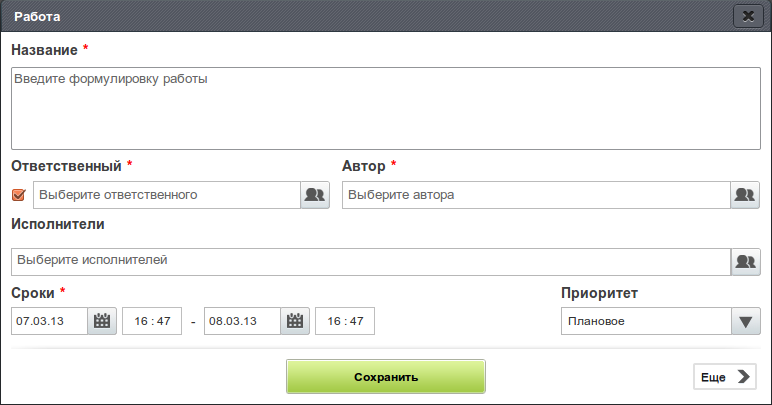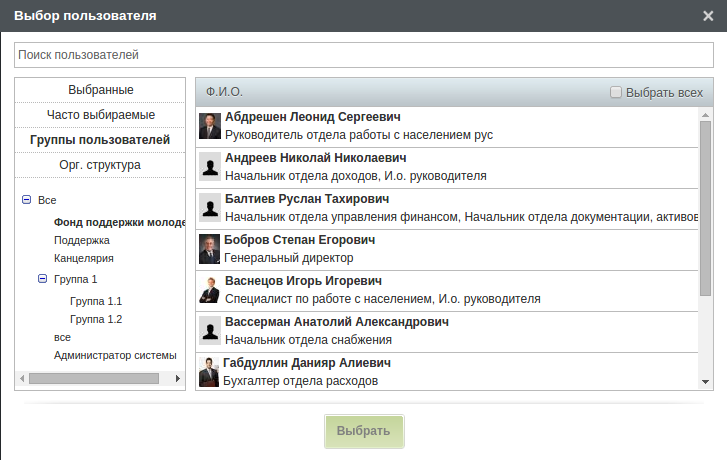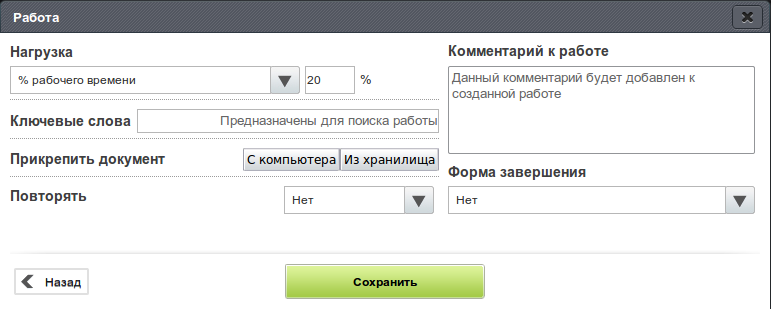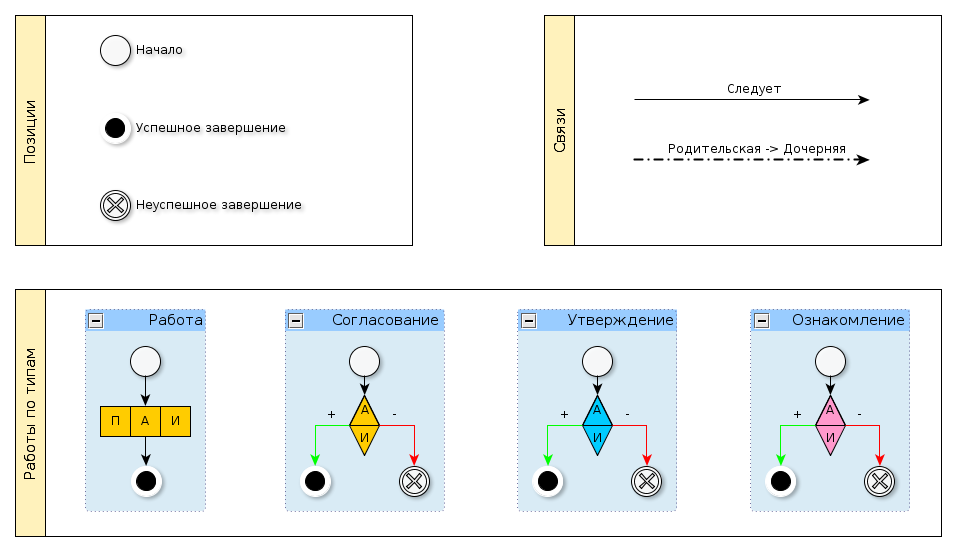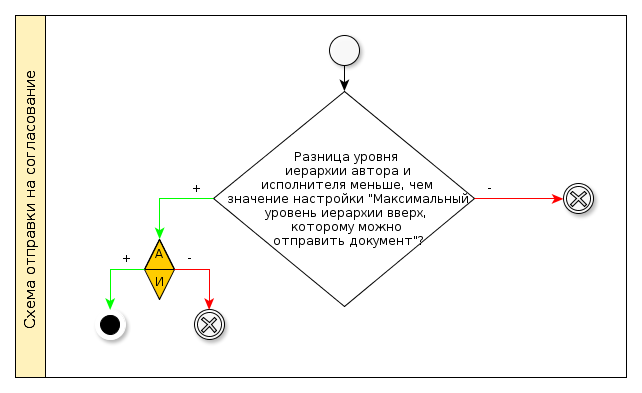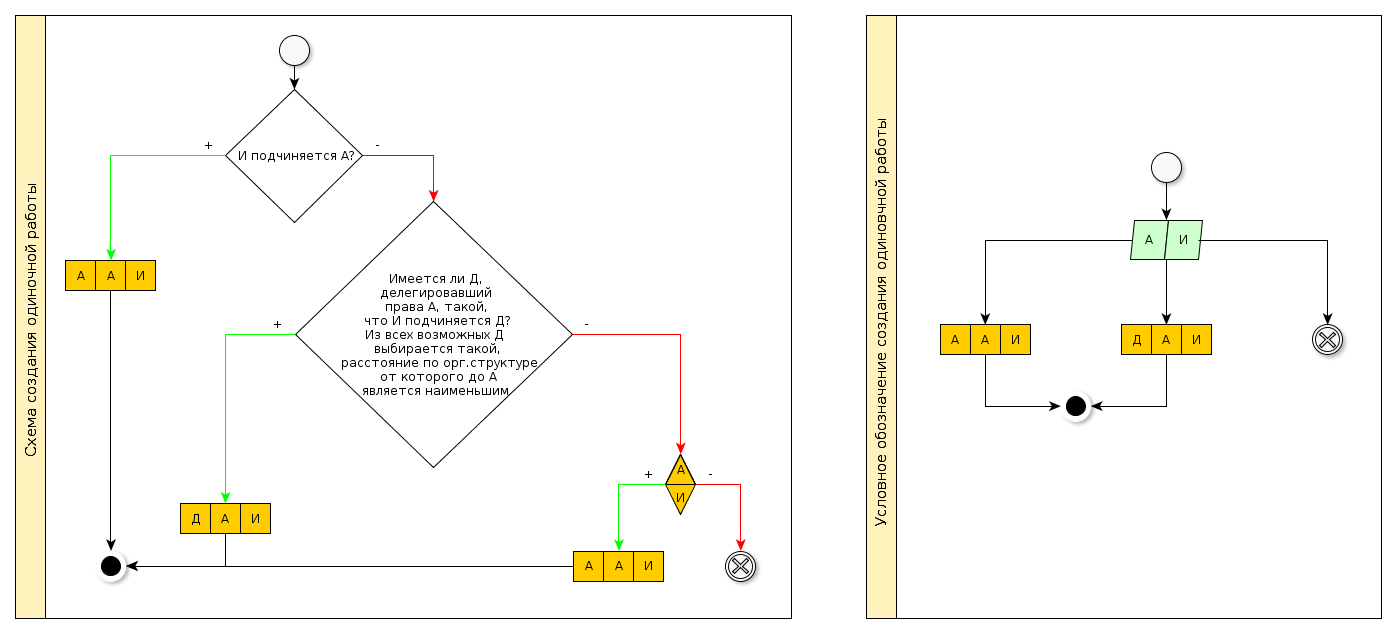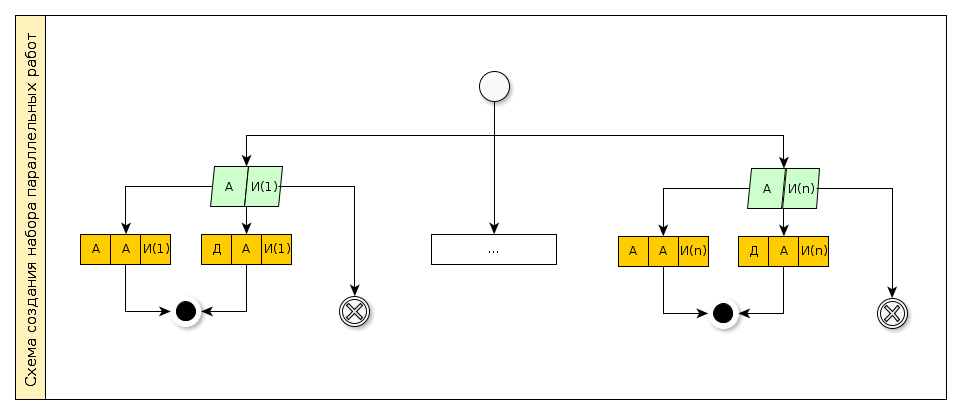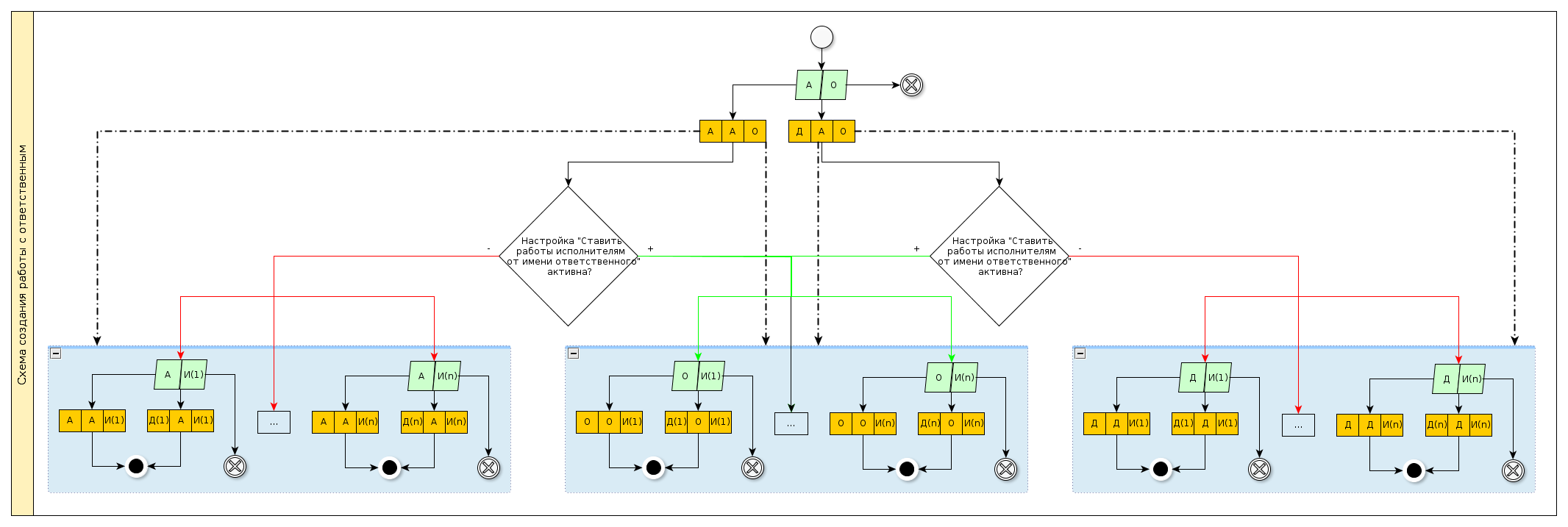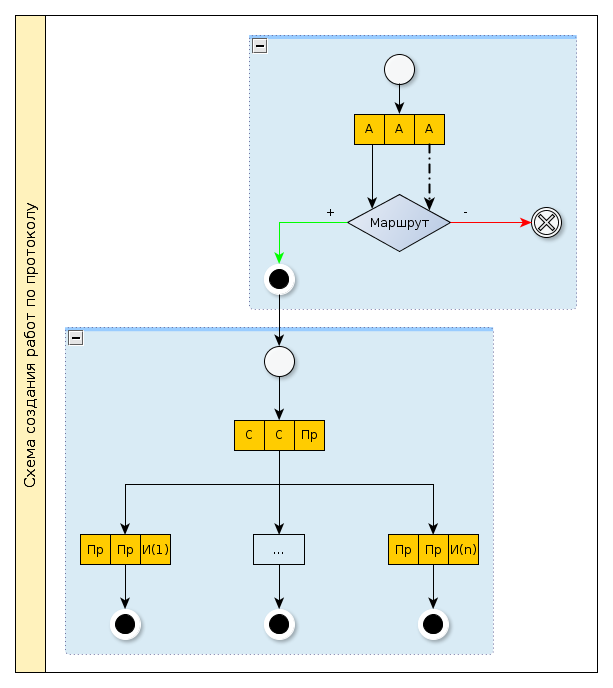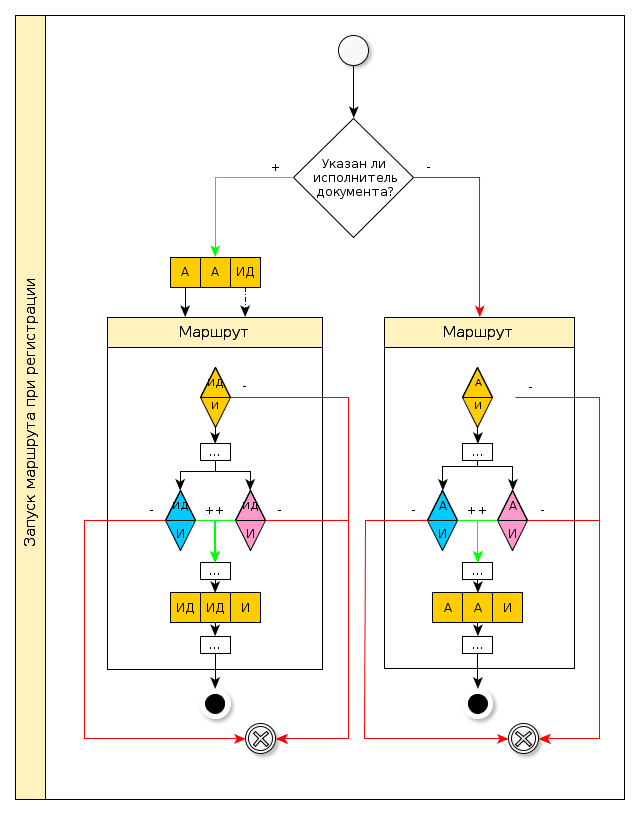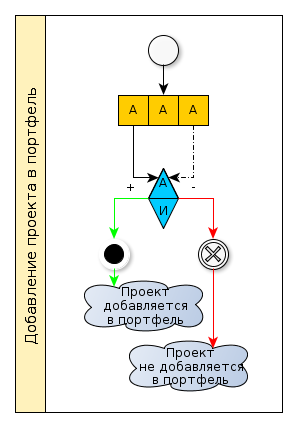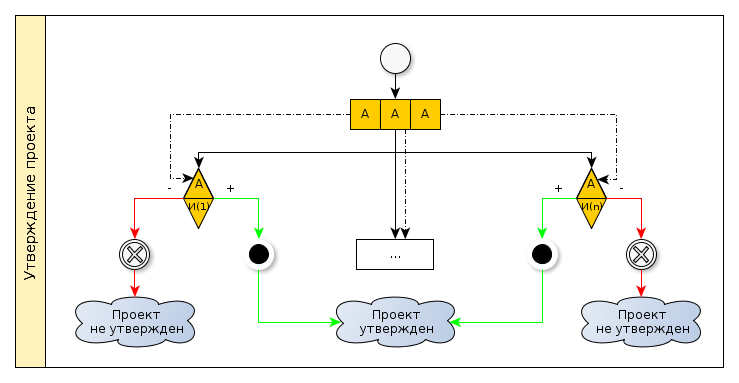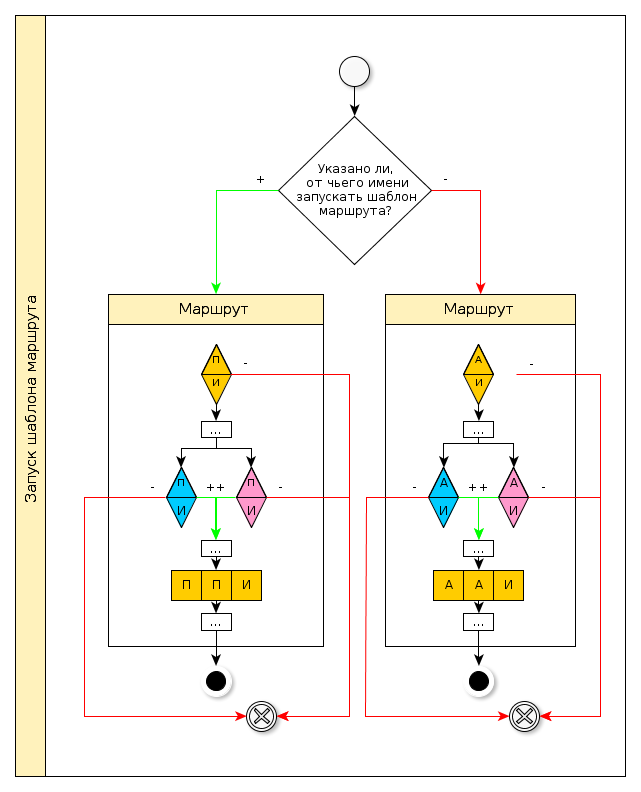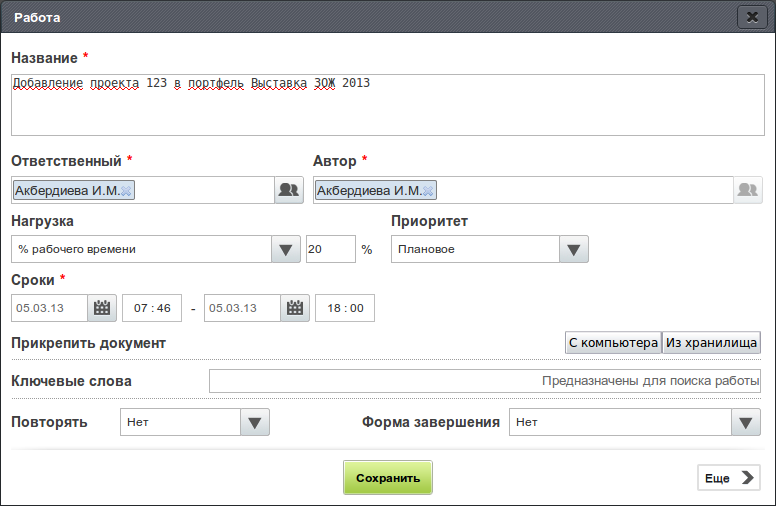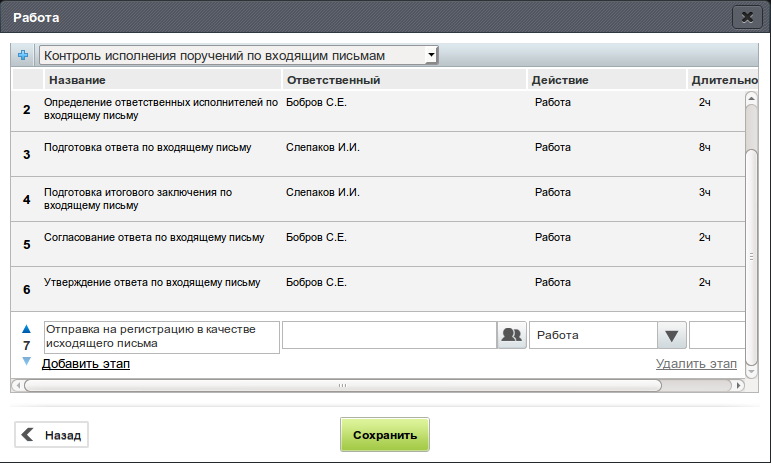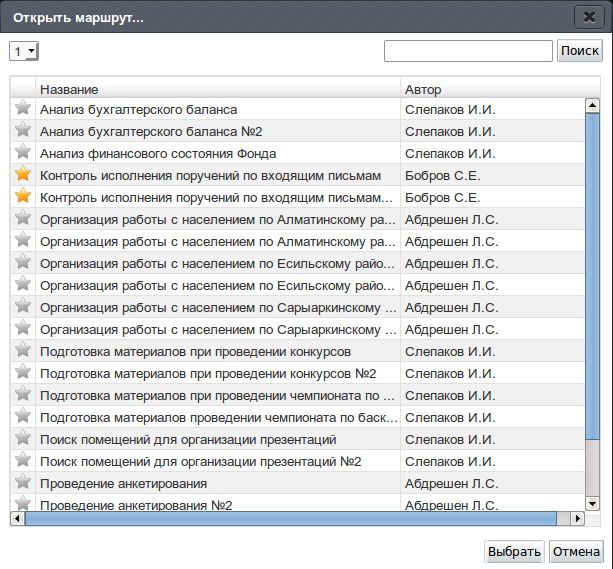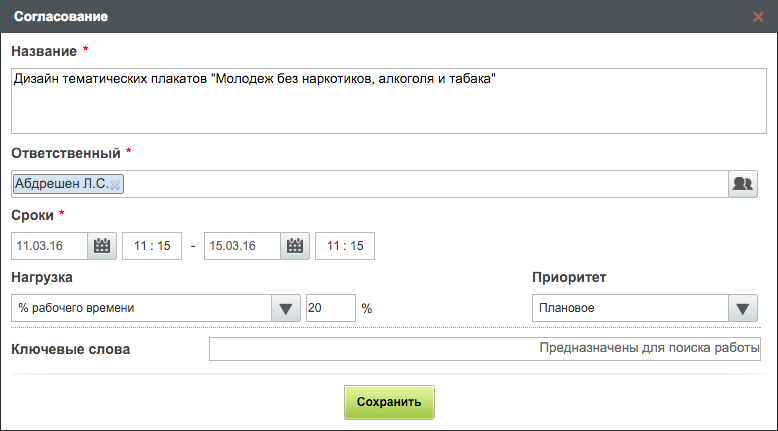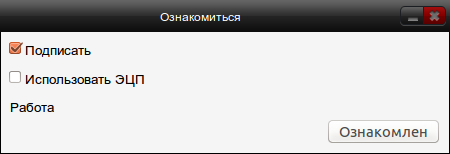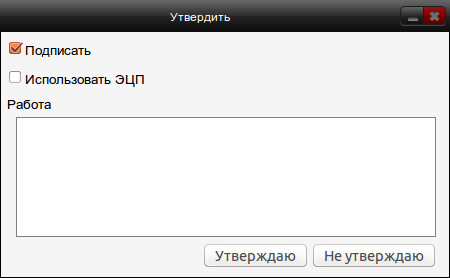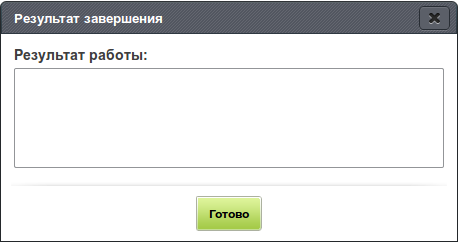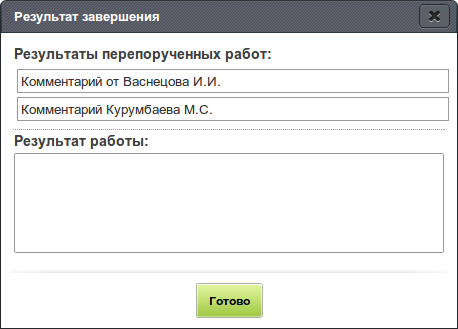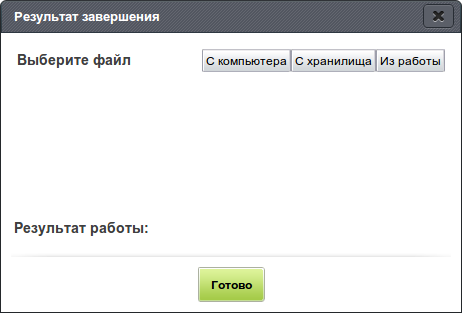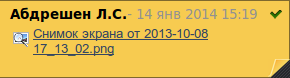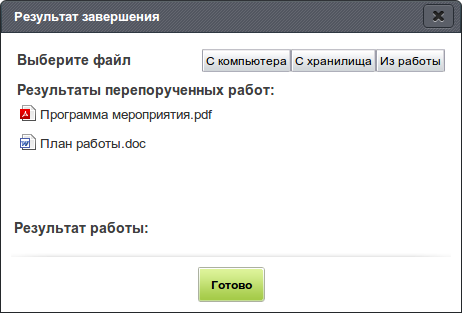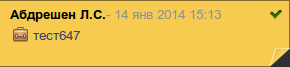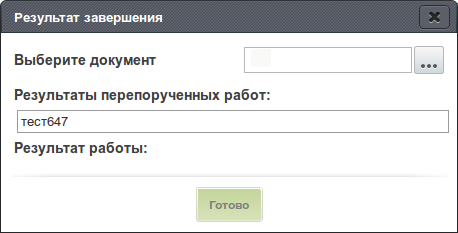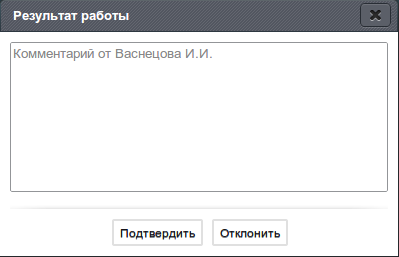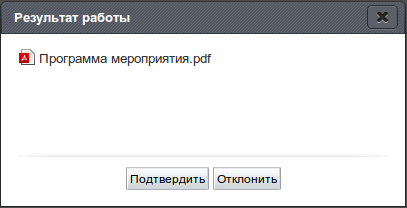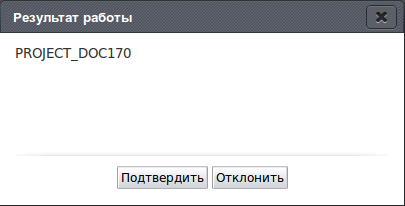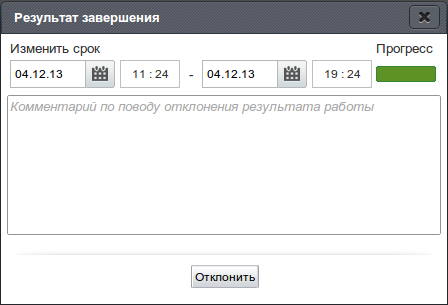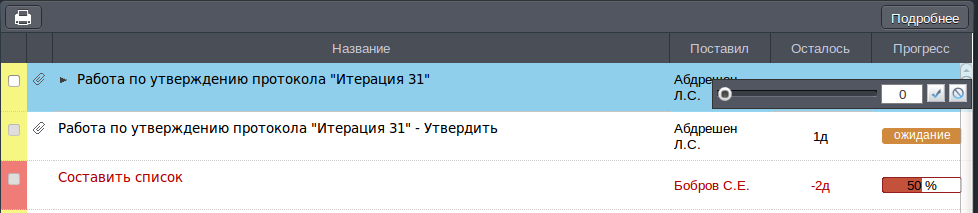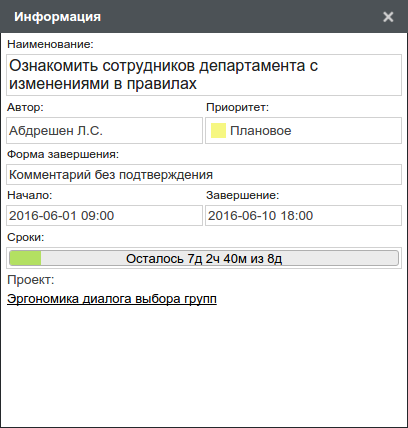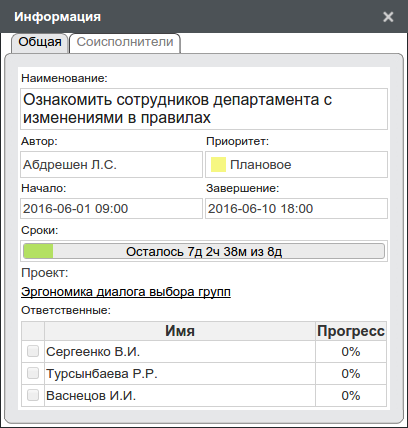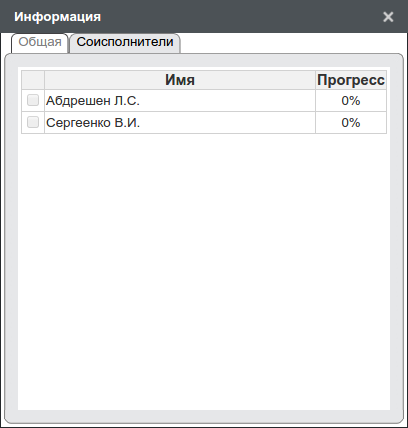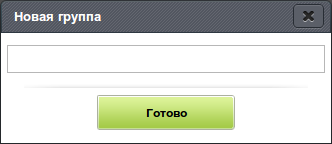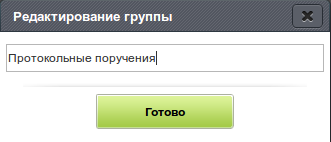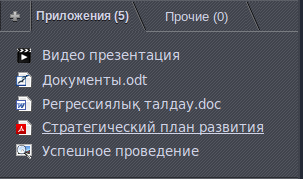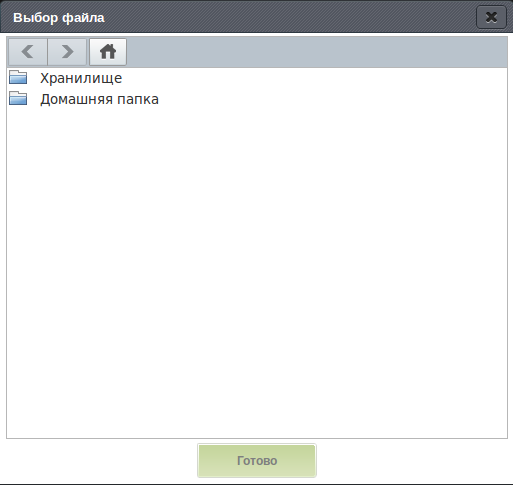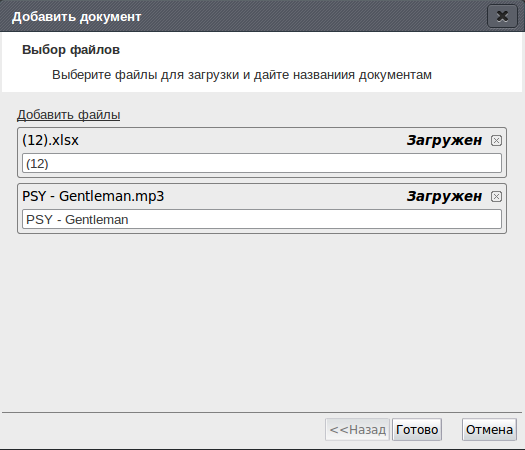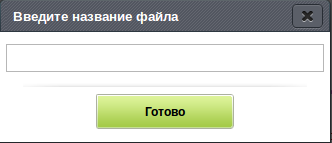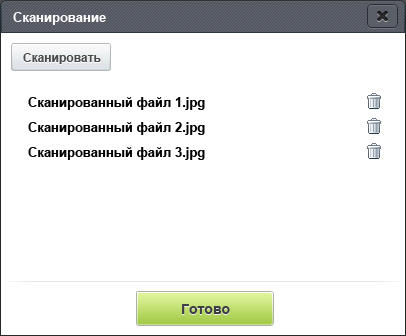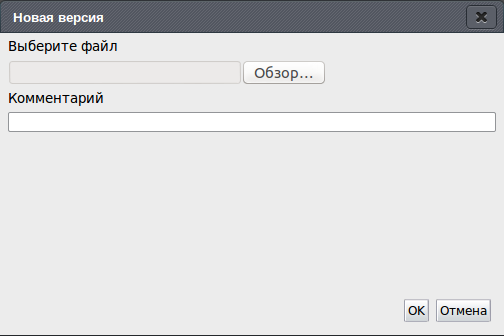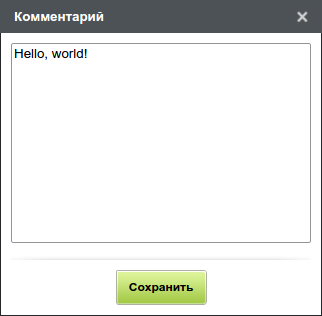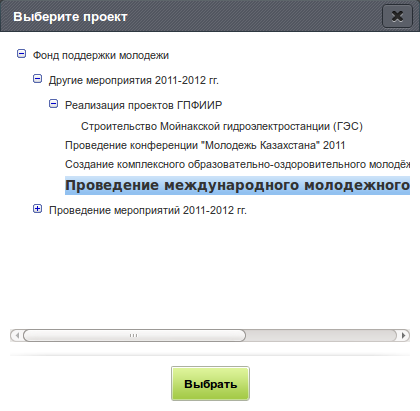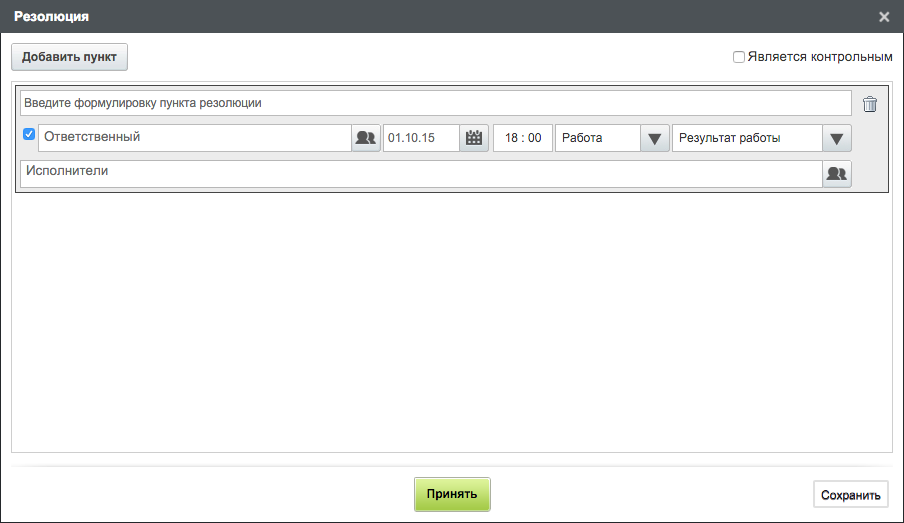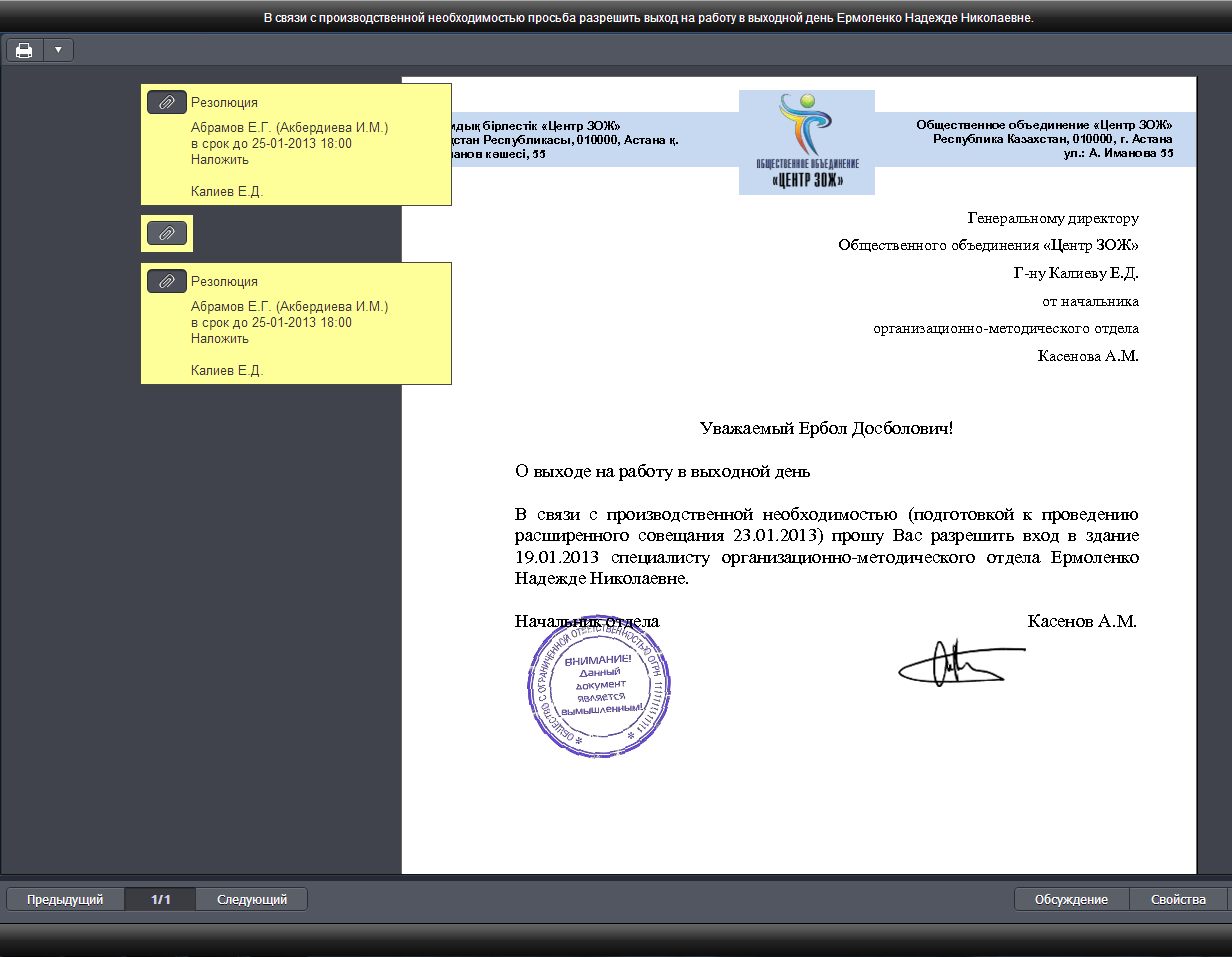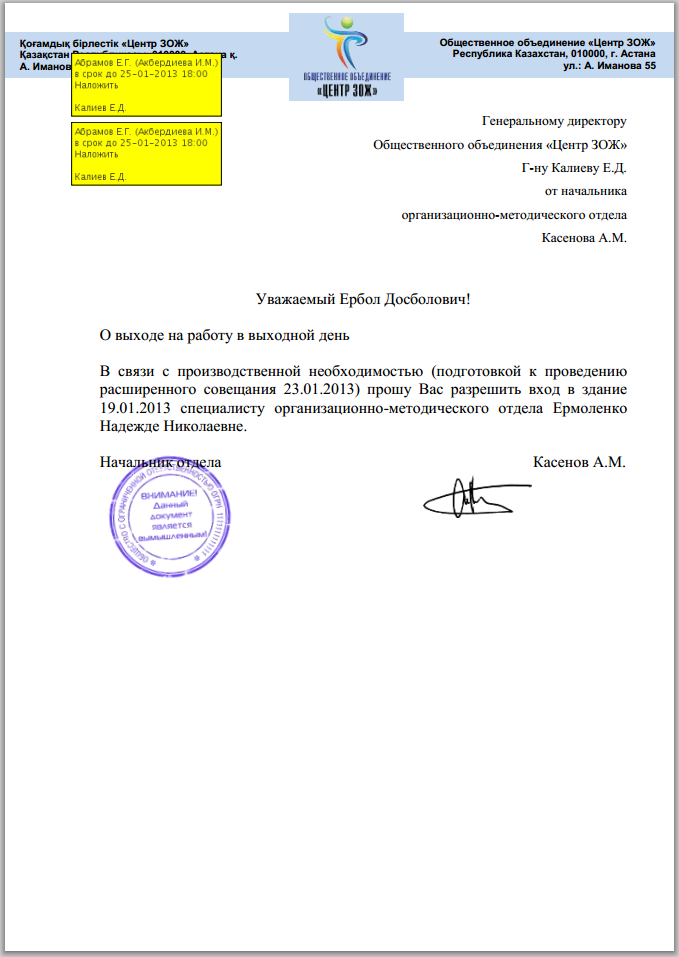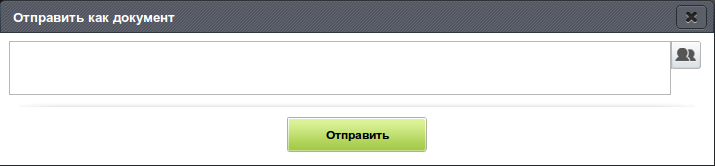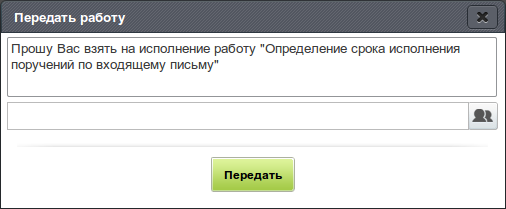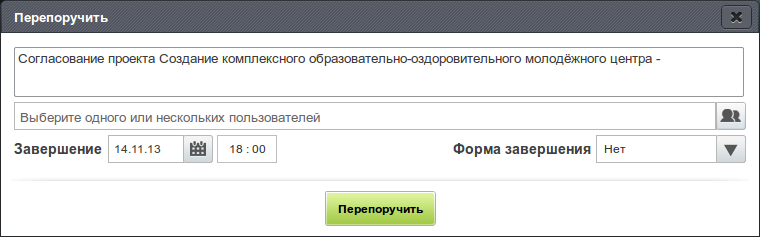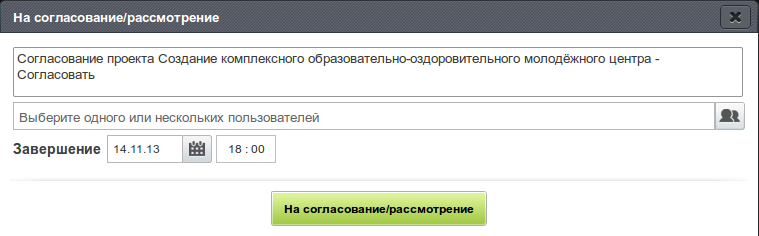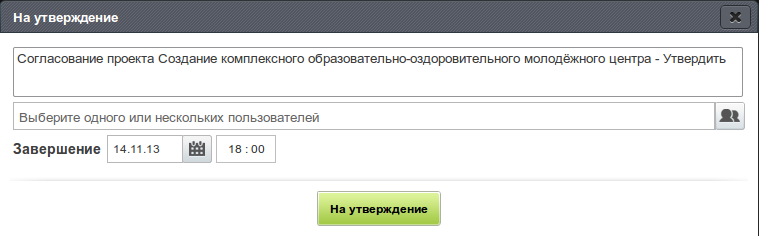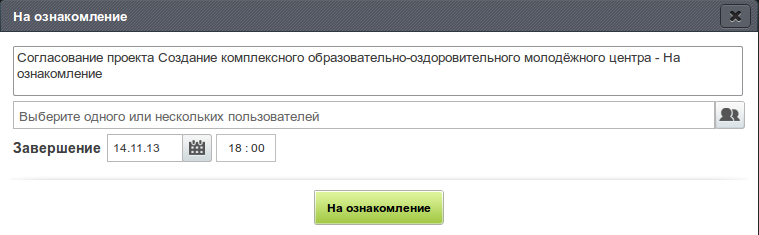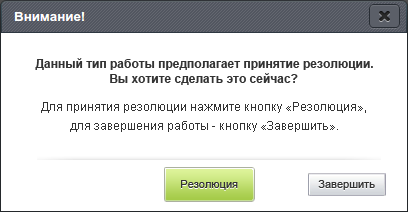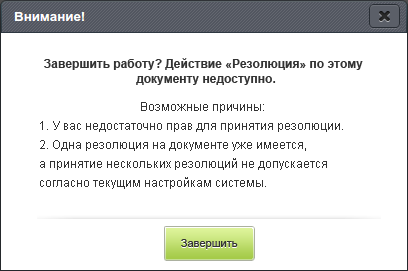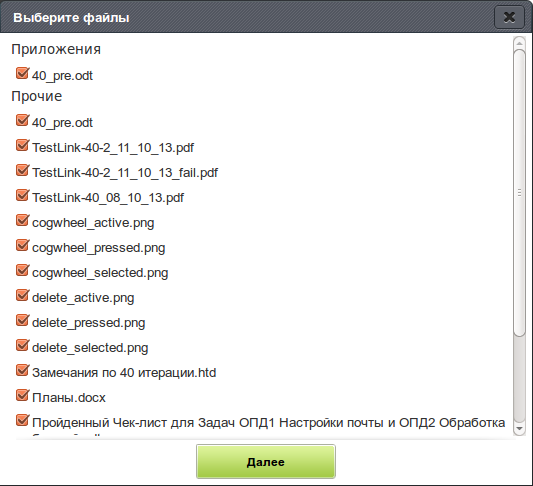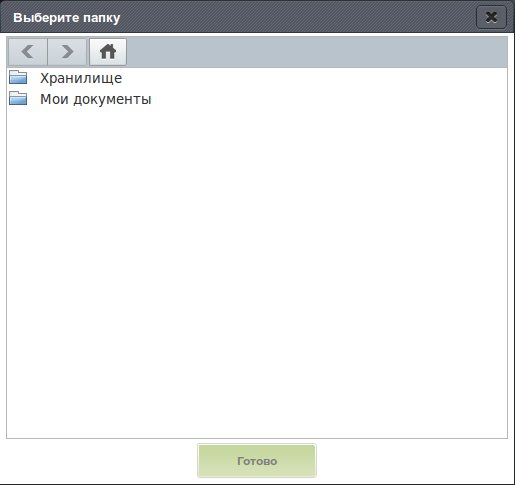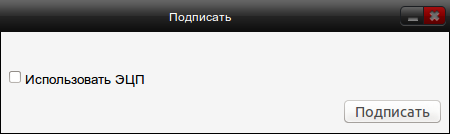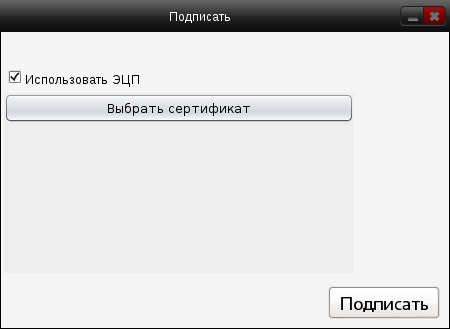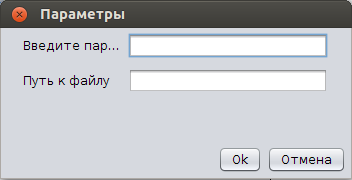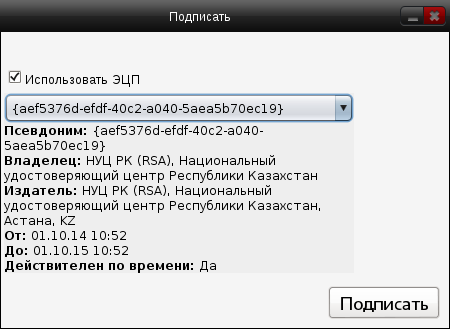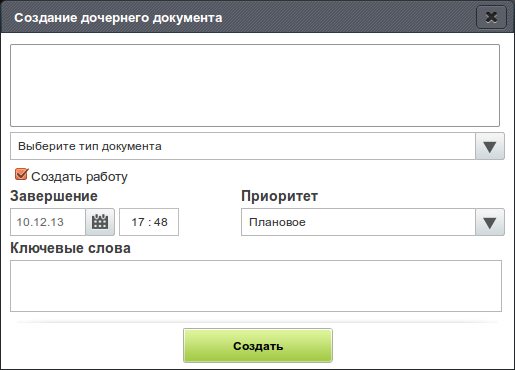Пользователь нажимает кнопку «Создать», либо открывает подменю этой кнопки и выбирает пункт «Работа». Система представляет пользователю диалог, который установлен по умолчанию в качестве диалога создания работы (илл. «Создание работы (шаг 1)», илл. «Создание работы (шаг 2)»). Данная настройка находится в подразделе «Настройки диалогов создания» раздела «Документооборот».
Примечание. Далее описывается и используется иллюстрация диалога создания работы с выключенной опцией «Использовать особую настройку».
Окно разбито на 2 (два) шага. На первом шаге заполняются основные атрибуты работы (в основном, обязательные к заполнению), на втором - второстепенные, необязательные.
Шаг 1. В зависимости от настроек, может отличаться наличием определенных полей.
Название работы (обяз.)
Ответственный (обяз. для включенного флажка «Ответственный»)
Автор (обяз.)
Исполнители (обяз. для выключенного флажка «Ответственный»)
Сроки (обяз.)
Приоритет (не имеет пустого значения)
Замечание
Поля, обязательные к заполнению, должны быть помечены красной звездочкой.
Поле «Название работы», по умолчанию, пустое.
Поле с флажком «Выберите ответственного», по умолчанию, пустое, флажок включен. Для включенного флажка поле обязательно для заполнения, для выключенного - поле недоступно вовсе. Множественный выбор пользователей и выбор из групп недоступны.
Замечание
Ограничения по выбору пользователей для выбора исполнителя работы:
для пользователя, у которого есть подчиненные, - в диалоге доступны только его подчиненные;
для пользователя с делегированными правами от руководителя - в диалоге доступны все подчиненные руководителя.
Поле «Выберите автора» присутствует только при наличии делегированного права «Создание» от руководителя. По умолчанию, в данном поле стоит фамилия самого пользователя, создающего работу. Множественный выбор пользователей и выбор из групп недоступны.
Замечание
Ограничения по выбору пользователей для выбора автора работы:
для пользователя с делегированными правами от руководителя(-ей) - в диалоге доступны, кроме него, все эти руководители.
Поле «Выберите исполнителей» присутствует только при отключенной опции в конфигураторе «Требовать подпись перед отправкой документа» (Настройки документооборота). По умолчанию, поле имеет пустое значение. Для выключенного флажка «Ответственный» поле становится обязательным для заполнения. Доступен множественный выбор пользователей, также выбор пользователей из групп.
Замечание
Ограничения по выбору пользователей для выбора исполнителей работы при отключенной опции в конфигураторе «Разрешить добавлять соисполнителей к работам, не являющихся подчиненными» (Дополнительные настройки потоков работ):
для пользователя, у которого есть подчиненные, - в диалоге доступны только его подчиненные;
для пользователя с делегированными правами от руководителя - в диалоге доступны все подчиненные руководителя.
Ограничений по выбору пользователей для перепоручения при включенной опции в конфигураторе «Разрешить добавлять соисполнителей к работам, не являющихся подчиненными» (Дополнительные настройки потоков работ) нет, т.е. в диалоге всем пользователям доступны на выбор все пользователи орг. структуры.
Пользователь вводит первые буквы ФИО пользователя и выбирает из
выпадающего списка подходящего, либо нажимает на кнопку
 : система предоставляет диалоговое окно
выбора пользователя (-ей).
: система предоставляет диалоговое окно
выбора пользователя (-ей).
В диалоговом окне выбора пользователя (-ей) при указании исполнителей в навигаторе присутствует раздел «Группы пользователей», при выборе которого группы отображаются в виде дерева с корневым узлом «Все». По нажатию на корневой узел «Все» отображаются все пользователи, входящие в группы. При выборе какой-либо группы в правой части диалога отображаются все пользователи, входящие в эту группу (т.е. пользователи, принадлежащие к группе, и принадлежащие всем ее дочерним группам), при этом сами группы в правой части диалога не отображаются.
В полях ответственного, автора и исполнителей выбранные пользователи отображаются тегами. Удалив тег пользователя, удаляется и сам пользователь из текущего списка.
Поле «Сроки». Даты начала и конца выбираются из компонента «Календарь». По умолчанию, датой начала стоит текущая дата. Дату можно ввести вручную, но при этом пользователю сразу недоступны для ввода все символы клавиатуры, кроме цифр и точки (возможно исполнение альтернативного потока событий 2). Время вводится вручную, разделение часов и минут через «:» происходит автоматически (возможно исполнение альтернативного потока событий 2). По умолчанию, временем начала стоит текущее время сервера. Время и дата конца: +N рабочих часов от даты и времени начала (согласно настройке конфигуратора «Время на выполнение работ по умолчанию», Дополнительные настройки потоков работ). Здесь возможно исполнение альтернативных потоков событий 3, 5.
Поле «Приоритет». В данном поле отображаются все нескрытые значения приоритетов в конфигураторе, отсортированные по полю номера (см. Настройка приоритетов). В зависимости от выбранного приоритета работа в списке выделяется соответствующим цветом.
Шаг 2. Переход на шаг 2 осуществляется по нажатию на кнопку «Еще». Обратно на шаг 1 - по нажатию на кнопку «Назад».
Нагрузка (не имеет пустого значения)
Комментарий (не обяз.)
Ключевые слова (не обяз.)
Прикрепление файлов (не обяз.)
Повторение работы (не обяз.)
Форма завершения (не имеет пустого значения)
Поле «Нагрузка». Пользователь из списка выбирает нагрузку. Наличие / отсутствие определенной нагрузки определяется в конфигураторе (Настройки нагрузок). Справа в поле ввода отобразится норма нагрузки. В зависисмости от настроек в конфигураторе, норма нагрузки может быть как редактируемой, так и не редактируемой.
Значение поля по умолчанию: нагрузка «% рабочего времени», значение нагрузки - 20%.
Вводимое значение нагрузки обозначает количество времени, затрачиваемое на выполнение работы в один день. Возможно исполнение альтернативного потока событий 4.
Поле «Ключевые слова» используется для быстрого поиска информации. Ключевые слова вводятся через <Enter>, отображаются в виде тегов. Каждый тег справа содержит кнопку крестика, по нажатию на который удалится ключевое слово.
Поле «Комментарий к работе». Пользователь вводит комментарий, который будет отображен первым в списке комментариев к работе (Комментирование работы).
Поле «Прикрепить документ». Пользователь прикрепляет документ (-ы) к работе двумя вариантами:
«С компьютера» - система под кнопкой добавляет пустой файл-блок
и открывает браузерное окно выбора файла с компьютера с возможностью множественного выбора при зажатой Ctrl. Пользователь выделяет файл / файлы и нажимает «Открыть». На каждый загружаемый файл добавляется и заполняется файл-блок:
В файл-блоке отображается название файла с расширением, размер файла и кнопка «Удалить» для удаления файл-блока.
При отмене загрузки файлов с компьютера файл-блок остается пустым. Такой пустой файл-блок позволяет создать работу.
«Из хранилища» - диалоговое окно выбора файла из хранилища описано в Файлы работы, п.1 «С хранилища». На каждый загружаемый файл отображается следующий файл-блок:
В файл-блоке отображается название файла с расширением, кнопки «Открыть» для просмотра документа, «Скачать» для скачивания файла на компьютер и «Удалить» для удаления файл-блока. По нажатию на кнопку «Открыть» файл открывается на заднем фоне, за текущим диалогом. Для перехода к открывшемуся файлу необходимо выйти из текущего диалога (кнопка «Создать», иконка крестика).
Замечание
Если загружается более 3 (трех) файлов, то должен появиться вертикальный скролл непосредственно для поля «Прикрепить документ».
Поле «Повторять» используется для создания повторяющейся работы. Возможные варианты повторения работы:
«Нет» (по умолчанию).
Работа, не предполагающая повторений.
«По дням недели».
Пользователь нажимает на компонент «Календарь» и выделяет дни недели (от понедельника до воскресенья). Снятие выделения - удаление повторения.
«По дням месяца».
Пользователь нажимает на компонент «Календарь» и выделяет дни месяца (от 1 до 31). Снятие выделения - удаление повторения. Работа, при выборе дат 29/30/31 в месяцы, где они отсутствуют, создаваться не будет.
«Ежегодно».
Пользователь нажимает на компонент «Календарь» и выделяет дни месяцев (от 1 до 30/31, с января по декабрь). Снятие выделения - удаление повторения.
Примечание: повторяющиеся работы должны обладать следующим набором свойств:
повторяющиеся работы создаются только в момент периода повторения;
в списке будущих работ запланированные, но еще не созданные, повторяющиеся работы отображаться не должны;
каждая вновь созданная повторяющаяся работа должна порождать создание нового документа по этой работе со своим ходом выполнения;
в каждой из уже созданных (в т.ч. завершенных) повторяющихся работ в окне редактирования работы в поле «Период повторения» отображается текущее значение периода повторения;
при изменении периода повторения у какой-либо повторяющейся работы необходимо изменить соответствующее значение и у всех уже созданных (в т.ч. завершенных) повторяющихся работ;
при удалении периода повторения у какой-либо повторяющейся работы необходимо установить значение «Нет» в поле «Период повторения» и у всех уже созданных (в т.ч. завершенных) повторяющихся работ.
Поле «Форма завершения» используется как условие завершения работы - наличие ссылки на какой-либо элемент системы. Применяется как для указанного ответственного пользователя, так и для каждого исполнителя. Значение по умолчанию - согласно настройке конфигуратора «Форма завершения по умолчанию» (Дополнительные настройки потоков работ).
Замечание
Для работоспособности данного функционала в системе должен существовать специальный справочник форм завершения (Специальные справочники).
Для создания работы пользователь нажимает на кнопку «Сохранить» (Схема создания работ). Возможно исполнение альтернативных потоков событий 1-5.
При включении настройки «Использовать особую настройку» для диалога создания работы, который используется по умолчанию, этот диалог отображается и при создании работ, и при создании работы по маршруту, и при редактировании работы.
При включении у такого диалога всех флажков в таблице «Шаг 1», кнопка «Еще» более не отображается. При создании более двух шагов, в промежуточных шагах отображаются кнопки «Назад» и «Еще».
Альтернативные потоки событий.
Альтернативный поток 1. Не заполнены обязательные поля.
Система информирует, какие поля необходимо обязательно заполнить, эти поля подсвечиваются красным, работа не создается.
Альтернативный поток 2. Неправильный формат даты (несуществующая дата) и/или времени (отрицательное время / несуществующее время / символы вместо цифр).
Поле сразу подсвечивается красным, создать работу не получится до исправления.
Альтернативный поток 3. Дата и время завершения работы не больше (т.е. включая и равно) даты и времени начала.
Система информирует, что «Дата завершения мероприятия должна быть больше даты начала», поля сроков подсвечиваются красным, диалоговое окно не закрывается и работа не создается.
Альтернативный поток 4. Неправильный формат нагрузки (отрицательное число / символы вместо цифр).
Поле сразу подсвечивается красным, создать работу не получится до исправления.
Альтернативный поток 5. Длительность составляет 0 рабочих часов.
Система информирует, что «Весь срок работы не может приходиться на нерабочее время», поля сроков подсвечиваются красным, диалоговое окно не закрывается и работа не создается.
Условные обозначения.
Условные обозначения элементов схем приведены на илл. «Условные обозначения элементов схем».
Здесь:
А - автор работы, т.е. сотрудник, действие которого непосредственно привело к созданию работы;
И - исполнитель работы;
П - сотрудник, от имени которого создается работа.
Замечание
Случай, когда П != A, возникает при наличии делегированных прав на создание работ от П к А.
В зависимости от настройки конфигуратора «Формат отображения поля автора в ходе выполнения» (Дополнительные настройки потоков работ) в поле «Автор» соответствующей записи «Хода выполнения» (Ход выполнения) эти сотрудники указываются в одном из следующих форматов:
П (исп. А) - используются первые две ячейки в условных обозначениях;
А - всегда пользователь из второй ячейки в условных обозначениях;
П - всегда пользователь из первой ячейки в условных обозначениях.
Фильтр потоков работ «На контроле» и постановка работ на контроль.
При создании работы способ ее отображения в фильтре «На контроле» зависит от тождественности сотрудников П, A и И:
| Создаваемая работа | Место отображения работы у А | Место отображения работы у П |
|---|---|---|
| Работа, где А = П = И | Не отображается в фильтре «На контроле» | Не отображается в фильтре «На контроле» |
| Работа, где A = П != И | Узел, соответствующий фамилии, имени и отчеству И | Узел, соответствующий фамилии, имени и отчеству И |
| Работа, где А != П = И | Корневой узел фильтра «На контроле» | Не отображается в фильтре «На контроле» |
| Работа, где А != П != И | Корневой узел фильтра «На контроле» | Узел, соответствующий фамилии, имени и отчеству И |
Схема отправки на согласование (илл. «Схема отправки документа или работы на согласование»).
Аналогичная схема используется в случае, если при отправке требуется создать работу типа «Утверждение» или «Ознакомление».
Для случая нескольких И (n И)* схема обобщается тривиально, создается n параллельных работ, каждая согласно вышеприведенной схеме.
Места Arta Synergy, в которых применяется данная схема:
В контексте какой-либо работы (Отправка на согласование / утверждение / ознакомление), т.е. через:
контекстное меню работы;
меню кнопки «Отправить» документа с активной работой.
В данном случае каждая создаваемая работа будет являться дочерней по отношению к той работе, в контексте которой было выполнено действие.
Пункт меню соответствующего типа действия кнопки «Отправить» документа без активных работ (Отправка на согласование / утверждение / ознакомление).
Пункт резолюции с выбранным типом работы «Согласование» («Утверждение», «Ознакомление»), если выбран 1 или несколько «Исполнителей» (Наложение резолюции).
Замечание
Опция «Ответственный» для выбранного типа работы «Согласование» («Утверждение», «Ознакомление») должна быть всегда неактивной.
Подэтап клиентского маршрута.
Создание одиночной работы.
Применяется в случае, если необходимо создать одну работу типа «Работа» и в качестве части более сложных схем создания работы (илл. «Схема создания одиночной работы»):
А - сотрудник, инициировавший создание одиночной работы;
Д - сотрудник, делегировавший полномочия по созданию работ А;
И - исполнитель работы.
В тривиальном случае А = П = И считается, что И подчиняется А.
Места Arta Synergy, в которых применяется данная схема:
Диалог создания работы в модуле «Потоки работ» (Создание работы), если опция «Ответственный» (выбранный в ней сотрудник = И) активна и в поле «Исполнители» не выбрано ни одного сотрудника.
Диалог создания работы в модуле «Потоки работ» (Создание работы), если опция «Ответственный» неактивна и в поле «Исполнители» выбран только один сотрудник.
«Перепоручение» какой-либо работы (Перепоручение работы), т.е. через:
контекстное меню работы;
меню кнопки «Отправить» документа с активной работой;
если в диалоге перепоручения выбран только один сотрудник.
В данном случае создаваемая работа будет являться дочерней по отношению к той работе, в контексте которой было выполнено действие.
Пункт меню типа «Перепоручение» кнопки «Отправить» документа без активных работ (Перепоручение работы), если в диалоге перепоручения выбран только один сотрудник.
Создание проекта документа (И = А = П) (Проект документа).
Создание проекта документа по шаблону с активной опцией «Создать работу» (И = А = П) (Проект документа по шаблону).
Работа ответственного за мероприятие проекта, если выбран только один ответственный (Ответственный за мероприятие проекта).
Пункт резолюции с выбранным типом работы «Работа», если выбран только один «Исполнитель» и опция «Ответственный» неактивна (Наложение резолюции).
Пункт резолюции с выбранным типом работы «Работа», если активна опция «Ответственный» (выбранный в ней сотрудник = И) и не выбрано ни одного «Исполнителя» (Наложение резолюции).
Подэтап клиентского маршрута.
Набор параллельных работ типа «Работа».
Применяется в случае, если необходимо создать несколько работ типа «Работа». Этот случай рассмотрен отдельно для наглядности, а также потому, что в схеме используется «одиночная работа» как составной элемент (илл. «Схема создания набора параллельных работ»):
А - сотрудник, инициировавший создание набора параллельных работ;
n - общее количество различных И;
И(k) - k-тый исполнитель, k = 1, … n.
Места Arta Synergy, в которых применяется данная схема:
Диалог создания работы в модуле «Потоки работ» (Создание работы), если опция «Ответственный» неактивна и в поле «Исполнители» выбрано несколько сотрудников.
«Перепоручение» какой-либо работы (Перепоручение работы), т.е. через:
контекстное меню работы;
меню кнопки «Отправить» документа с активной работой;
если в диалоге перепоручения выбрано несколько сотрудников.
В данном случае создаваемые работы будут являться дочерними по отношению к той работе, в контексте которой было выполнено действие.
Пункт меню типа «Перепоручение» кнопки «Отправить» документа без активных работ (Перепоручение работы), если в диалоге перепоручения выбрано несколько сотрудников.
Работы ответственных за мероприятие проекта, если выбрано несколько ответственных (Ответственный за мероприятие проекта).
Пункт резолюции с выбранным типом работы «Работа», если выбрано несколько «Исполнителей» и опция «Ответственный» неактивна (Наложение резолюции).
Этап маршрута. Если в этапе маршрута с типом работы «Работа» выбрано несколько «Ответственных» сотрудников, то после сохранения маршрута этап превращается в соответствующее количество подэтапов, по одному на каждого сотрудника.
Cхема создания работы с ответственным.
Данная схема применяется в случае, если необходимо создать несколько работ типа «Работа» и при этом присутствует сотрудник, называемый «Ответственным» (О). Роль этого сотрудника заключается в том, что он контролирует созданное по данной схеме дерево работ, либо только наблюдает за ним - в случае, если настройка «Ставить работы исполнителям от имени ответственного» неактивна (илл. «Схема создания работ с ответственным»):
А - сотрудник, инициировавший создание работ по данной схеме;
O - ответственный;
n - общее количество различных И;
И(k) - k-тый исполнитель, k = 1, … n;
Д(k) - k-тый сотрудник, делегировавший права на создание работ И(k), k = 1, … n.
Места Arta Synergy, в которых применяется данная схема:
Диалог создания работы в модуле «Потоки работ» (Создание работы), если опция «Ответственный» активна (выбранный сотрудник = О) и в поле «Исполнители» выбрано несколько сотрудников (= n * И).
Пункт резолюции с выбранным типом работы «Работа» (Наложение резолюции), если опция «Ответственный» активна (выбранный сотрудник = О) и в поле «Исполнители» выбрано несколько сотрудников (= n * И).
Для отключенной опции «Разрешить добавлять соисполнителей к работам, не являющихся подчиненными» и
включенной опции «Ставить работы исполнителям от имени ответственного» в диалоге выбора исполнителей должны отображаться подчиненные выбранного ответственного и подчиненные всех пользователей, которые делегировали ответственному право на создание работ;
отключенной опции «Ставить работы исполнителям от имени ответственного» в диалоге выбора исполнителей должны отображаться подчиненные автора и подчиненные всех пользователей, которые делегировали автору право на создание работ.
В случае, если меняется ответственный, независимо от заполненности, поле исполнителей очищается.
Особые схемы и случаи создания работ.
Работы по резолюции.
Все работы, создаваемые по резолюции (Наложение резолюции), являются (прямо или косвенно) дочерними работами по отношению к псевдо-работе - «группирующему элементу». Группирующий элемент:
не является работой;
создается при принятии резолюции;
попадает на контроль к автору резолюции (тому сотруднику, который инициировал создание резолюции).
Схема создания работ по протоколу.
Данная схема применяется при создании протоколов (Протокол) и описывается отдельно от остальных схем ввиду того, что в ней отсутствует проверка отношений подчиненности между сотрудниками (илл. «Схема создания работ по протоколу»):
А - автор протокола, т.е. сотрудник, действие которого непосредственно привели к созданию протокола;
С - секретарь протокола;
Пр - председатель протокола;
И - исполнитель пункта решения;
n - общее количество И во всех пунктах;
И(k) - k-тый исполнитель, k = 1, … n.
Схема создания работ при регистрации.
Эта схема применяется для работ, создаваемых при регистрации документа (Ручная регистрация, Отправка на регистрацию). Здесь, аналогично работам по протоколу, отсутствуют проверки прав доступа на создание работ (т.е. проверки на подчиненность пользователей).
В блоках «Маршрут» изображен произвольный маршрут с произвольным количеством работ любого из типов.
А - сотрудник, отправивший документ на регистрацию;
ИД - исполнитель документа;
n * И - исполнители работ в маршруте регистрации.
Работы в проектах.
Работы сотрудникам, ответственным за мероприятия проекта, создаются согласно схемам «Создание одиночной работы» (илл. «Схема создания одиночной работы») и «Создание набора параллельных работ» (илл. «Схема создания набора параллельных работ»).
Однако, при работе с проектом создаются работы еще в двух случаях.
1. Создание проекта в портфеле общекорпоративного дерева, а также помещение личного проекта в портфель общекорпоративного дерева (илл. «Схема создания работ при добавлении проекта в портфель»).
А - сотрудник, инициировавший помещение проекта в портфель;
И - менеджер портфеля, в который должен быть помещен проект.
2. Утверждение проекта (илл. «Схема создания работ при утверждении проекта»).
А - сотрудник, инициировавший утверждение проекта с согласованием;
n * И - сотрудники, выбранные для утверждения проекта.
Схема создания работ по шаблону маршрута.
Данная схема также особая ввиду того, что в ней отсутствует проверка отношений подчиненности между сотрудниками (илл. «Схема создания работ по шаблону маршрута»):
А - автор, т.е. сотрудник, действие которого непосредственно привели к созданию работ по шаблону маршрута;
П - пользователь, от чьего имени указано создавать работы по шаблону маршрута;
n * И - исполнители работ в шаблоне маршрута.
Запуск большого количества работ одновременно.
В следующих случаях запуск всех процессов осуществляется асинхронно:
отправка документа (из клиентской части и в маршрутах реестров);
создание работ типа «Согласование», «Утверждение», «Ознакомление» (см. илл. «Схема отправки документа или работы на согласование»);
создание работ типа «Работа» по общим схемам «Набор параллельных работ типа»Работа" (илл. «Схема создания набора параллельных работ») и «Схема создания работ с ответственным» (илл. «Схема создания работ с ответственным») и схемам особых случаев: «Схема создания работ по протоколу» (илл. «Схема создания работ по протоколу»), «Схема создания работ при регистрации» (илл. «Схема создания работ при регистрации документа»), «Схема работ при утверждении проекта» (илл. «Схема создания работ при утверждении проекта») и «Схема создания работ по шаблону маршрута» (илл. «Схема создания работ по шаблону маршрута»).
Асинхронность запуска соответствующих процессов заключается в том, что пользователю, выполняющему действие, сразу сообщается о факте совершения действия (например, «Документ отправлен») и он может продолжать работу с системой далее. При этом запуск соответствующих действию процессов происходит в фоне.
Работы, которые запланированы к созданию вышеописанным асинхронным способом, но еще не были фактически запущены, обрабатываются следующим образом:
в списке работ такие работы отображаются у сотрудника, инициировавшего создание работы (А) полностью аналогично «полноценным» работам, за исключением того, что завершить и выставить прогресс такой работе нельзя (на месте прогресса у таких работ отображается статус «обработка»);
при открытии такой работы должен быть открыт соответствующий ей документ в режиме «без работ», при этом доступны только кнопки действия с документом.
Ход выполнения документа, по которому вышеописанным асинхронным способом создаются процессы, должен содержать записи для всех запланированных к запуску процессов. Для тех процессов, которые еще не являются фактически запущенными, комментарий соответствующей записи хода выполнения заполняется строкой «Идёт обработка…».
Пользователь выделяет незавершенную работу, вызывает контекстное меню и выбирает пункт «Изменить». Пункт меню, как и непосредственно редактирование, доступны:
пользователю - автору редактируемой работы;
пользователю с делегированным правом «Редактирование» от автора редактируемой работы.
В зависимости от процесса система представляет пользователю окно редактирования параметров работы:
Работа (илл. «Редактирование работы (шаг 1)» и илл. «Редактирование работы (шаг 2)»);
Примечание.
При редактировании работы отображается диалог, установленный по умолчанию в конфигураторе в качестве диалога создания работы
(см. Настройки диалогов создания).Описанный далее диалог создания работы соответствует диалогу с выключенной опцией «Использовать особую настройку диалога».
Согласование/ Утверждение/ Ознакомление/ Резолюция (илл. «Редактирование согласования»).
Редактирование процесса «Работа»
Окно разбито на 2 (два) шага. На первом шаге отображаются и редактируются атрибуты работы, на втором - маршрут работы.
Шаг 1.
название работы (обяз.)
ответственный (обяз.)
автор (обяз.)
нагрузка (не имеет пустого значения)
приоритет (не имеет пустого значения)
сроки (обяз.)
прикрепление файлов (не обяз.)
ключевые слова (не обяз.)
повторение работы (не обяз.)
форма завершения (не обяз.)
Замечание
Поля, обязательные к заполнению, должны быть помечены красной звездочкой.
Принцип заполнения полей такой же, как и при создании работы (Создание работы), за исключением того, что нельзя редактировать поле автора. Также аналогичны альтернативные потоки событий.
Шаг 2. Переход на шаг 2 осуществляется по нажатию на кнопку «Еще». Обратно на шаг 1 по нажатию на кнопку «Назад».
На данном шаге пользователь работает с маршрутом работы.
Пользователь может выбрать готовый шаблон маршрута из списка для:
корневой работы, у которой все дочерние работы по маршруту завершены.
одиночной работы, которая еще не была в каком-либо маршруте.
Замечание
Список шаблонов маршрута настраивается вручную в разделе Настройки -> Маршруты.
В случае, если был уже выбран шаблон маршрута либо создан новый маршрут, а затем пользователь вновь выбирает шаблон из списка, система выдает пользователю диалоговое окно подтверждения замены на шаблон маршрута.
Готовые маршруты из списка пользователю недоступны для:
корневой работы с активным маршрутом;
работы, являющейся частью маршрута.
Маршрут может содержать несколько этапов. Каждый этап, в свою очередь, может содержать несколько подэтапов. Этапы маршрута запускаются последовательно, подэтапы этапа параллельно.
Этап маршрута.
Для добавления нового этапа маршрута пользователь нажимает на кнопку «+» в левом верхнем углу. Пустой этап добавляется в конец маршрута, и он становится активным, а остальные этапы неактивны. Активность того или иного этапа маршрута определяется нажатием по строке этапа.
Этапы можно менять местами. Для этого на активном этапе нажимается кнопка вверх / вниз (слева по центру), при этом активность перемещается с самим этапом.
Для удаления этапа (со всеми его подэтапами) пользователь нажимает на надпись «Удалить этап». Система предоставляет диалоговое окно подтверждения удаления; пользователь либо подтверждает удаление («ОК»), либо отменяет действие («Отмена»).
Подэтап этапа маршрута.
Для добавления подэтапа к текущему этапу пользователь нажимает на надпись «Добавить этап». Подэтап добавляется в конец этапа.
Подэтапы нельзя менять местами (внутри этапа).
Для удаления подэтапа пользователь нажимает на пиктограмму удаления (корзина). Подэтап удаляется без предупреждения.
Заполнение маршрута.
Маршрут характеризуется следующими свойствами:
«Название» (обяз.)
«Ответственный» (обяз., за исключением действий «Регистрация» и «Маршрут…»)
«Действие» (не имеет пустого значения)
«Длительность» (обяз.)
Поле «Название», по умолчанию:
пустое - для действия «Работа» / «Маршрут…»;
«Прошу согласовать» - для действия «Согласование»;
«Прошу утвердить» - для действия «Утверждение»;
«На ознакомление» - для действия «Ознакомление»;
«Отправка документа» - для действия «Отправка документа»;
«На регистрацию» - для действия «Регистрация»;
«event.» - для действия «Блокирующий процесс».
Замечание
Измененное вручную название при смене действий не заменяется названием по умолчанию.
Поле «Ответственный», по
умолчанию, пустое. Множественный выбор пользователей, а также
выбор из групп недоступны. Пользователь вводит первые буквы ФИО
пользователя и выбирает из выпадающего списка подходящего, либо
нажимает на кнопку  : система предоставляет диалоговое окно
выбора пользователя (-ей).
: система предоставляет диалоговое окно
выбора пользователя (-ей).
В поле ответственного выбранный пользователь отображается тегом. Удалив тег пользователя, удаляется и сам пользователь из текущего списка.
Поле «Действие». Значение по умолчанию - «Работа». Возможные значения из ниспадающего списка:
Работа
Согласование
Утверждение
Ознакомление
Отправка документа
Блокирующий процесс
Регистрация
Маршрут…
Для выбранного действия «Маршрут…» открывается диалоговое окно выбора маршрута из списка настроенных маршрутов (илл. «Список маршрутов»).
Пользователь выбирает маршрут и нажимает на кнопку «Выбрать». В маршруте выбранный маршурт будет отображаться как один из этапов.
Поле «Длительность», по умолчанию, для выбранных действий «Работа» / «Согласование» / «Утверждение» / «Ознакомление» имеет значение согласно настройке конфигуратора «Время на выполнение работ по-умолчанию» (Дополнительные настройки потоков работ). Поле недоступно для выбранных действий «Отправка документа» / «Блокирующий процесс» / «Маршрут». Для регистрации значение по умолчанию - последний выбранный.
Для сохранения изменений пользователь нажимает на кнопку «Сохранить». По нажатию кнопки в системе, в зависимости от того, какие изменения были произведены, происходит следующее.
Если был изменен ответственный исполнитель работы, то система выдает предупреждающее сообщение с текстом подтверждения действия при смене ответственного, которое настраивается методологом в Конфигураторе, при подтверждении действия - текущая работа удаляется, создается новая работа с датой начала от текущего числа, при отмене действия - пользователь возвращается к окну редактирования работы.
Если был изменен ответственный исполнитель работы, у которой есть дочерние работы, то система выдает предупреждающее сообщение с текстом подтверждения действия при смене ответственного с дочерними работами, которое настраивается методологом в Конфигураторе, при подтверждении действия - все текущие работы удаляются, создается новая работа с датой начала от текущего числа, при отмене действия - пользователь возвращается к окну редактирования работы.
Если были изменены любые другие параметры работы, кроме ответственного, то система выдает «Работа изменена», работа меняет свои параметры.
Если был добавлен или изменен маршрут работы на шаге 2, то, соответственно, создаются или изменяются ее дочерние работы.
Примечание.
При смене ответственного, находящегося в маршруте, в котором есть дальнейшие этапы, последующие этапы будут запускаться только после завершения работы, созданной для нового ответственного.
Примечание.
Запрещено редактирование работы по регистрации.
При использовании в качестве диалога создания работы диалога с включенной опцией «Использовать особую настройку диалога» для создания работы, создания работы по маршруту и для редактирования работы отображается один диалог.
При включении всех флажков в таблице «Шаг 1» кнопка «Еще» более не отображается. Если для данного диалога настроено более двух шагов, в промежуточных шагах диалого отображаются кнопки «Назад» и «Еще». Во всех шагах диалога создания (кроме шага с редактором маршрутов) присутствует кнопка «Маршрут», при нажатии на которую отображается шаг с редактором маршрутов.
Примечание.
Кнопки «Еще» и «Маршрут» отображаются следующим образом:
при наличии только одной кнопки - с выравниванием по правому краю;
при наличии обеих кнопок:
«Еще» - с выравниванием по правому краю;
«Маршрут» - слева от кнопки «Еще».
Редактирование процесса «Согласование», «Утверждение», «Ознакомление», «Резолюция»
В окне отображаются следующие параметры:
название (обяз.)
ответственный (обяз.)
сроки (обяз.)
нагрузка (не имеет пустого значения)
приоритет (не имеет пустого значения)
ключевые слова (не обяз.).
Замечание
Поля, обязательные к заполнению, должны быть помечены красной звездочкой.
Для поля «Ответственный» доступен выбор только одного пользователя. В диалоге Выбора пользователей процессов согласование, утверждение, ознакомление отображаются те пользователи организационной структуры, которые доступны данному пользователю, независимо от того, являются ли они при этом его подчиненными или нет, согласно настройке конфигуратора «Максимальный уровень иерархии вверх, которому можно отправить документ».
В поле «Ответственный» процесса резолюция выбор пользователей такой же как для процесса работа.
Принцип заполнения полей «Название», «Сроки», «Нагрузка», «Приоритет», «Ключевые слова» такой же, как и при создании работы (Создание работы).
Примечание.
При смене ответственного процессов согласования, утверждения, ознакомления, резолюция тип процесса не меняется.
Также при смене ответственного этапа согласования/утверждения/ ознакомления/резолюция, находящегося в маршруте, в котором есть дальнейшние этапы, последующие этапы будут запускаться только после завершения согласования/утверждения/ознакомления/резолюции.
Альтернативные потоки событий.
Альтернативный поток 1. Не заполнены обязательные поля маршрута.
Система информирует «Заполните все поля», для активного этапа подсвечиваются красным поля, для неактивного - весь этап, окно не закрывается.
Альтернативный поток 2. Ранее назначенный для работы приоритет позднее был скрыт.
При попытке сохранить работу система выделяет компонент «Приоритет» красным цветом и выдает ошибку:
Выбранный приоритет работы отсутствует в справочнике приоритетов. Выберите другое значение.
Пользователь выделяет работу, вызывает контекстное меню и выбирает пункт «Удалить». Пункт меню, как и непосредственно удаление, доступны:
пользователю - автору удаляемой работы;
пользователю с делегированным правом «Удаление» от автора удаляемой работы.
Система предоставляет диалоговое окно подтверждения удаления; пользователь либо подтверждает удаление («ОК»), либо отменяет действие («Отмена»).
Если у пользователя есть право удалять данную работу от своего имени, то действия производятся от имени самого пользователя.
Если же данная работа удаляется от имени пользователей, которые делегировали право на это, то действие производится от имени того пользователя, путь к которому по узлам орг. структуры будет кратчайшим (например, права делегированы генеральным директором и директором департамента, тогда работы будут созданы от имени директора департамента). В ходе выполнения под именем этого пользователя указывается имя пользователя, фактически совершившего действие, в формате «Исп.: ФИО» (ФИО в формате «Фамилия И.О.» либо «Фамилия Имя Отчество», согласно настройке конфигуратора «Отображать полное ФИО пользователя в компоненте выбора пользователя», Настройки документооборота).
Удаленная работа в общем списке работ перечеркивается (илл. «Удаленная работа в списке работ»), получает статус «Завершено» при любом текущем прогрессе работы. В ходе выполнения работа также перечеркивается,
ознакомление меняет свое название на «Ознакомление отменено»;
согласование на «Согласование отменено»;
утверждение на «Утверждение отменено».
В зависимости от атрибутов работы, завершение может быть осуществлено одним из следующих способов:
завершение выставлением прогресса - Завершение выставлением прогресса;
завершение выставлением статуса завершено - Завершение выставлением статуса завершено;
завершение с выполнением действия (согласования, ознакомления или утверждения) - Завершение с выполнением действия;
завершение с выбором результата работы - Завершение выбором результата работы.
Для того, чтобы завершить работу прогрессом, пользователь выставляет значение прогресса 100% (Выставление прогресса работы).
Замечание
Завершить работу выставлением прогресса могут пользователи:
исполнитель работы;
автор работы;
пользователь с делегированным правом «Изменение процента выполнения».
В зависимости от того, является ли пользователь, выставляющий 100% прогресс, автором работы (либо пользователем с делегированным правом «Изменение процента выполнения»), происходит следующее.
Является.
Если у работы задана форма завершения - Завершение выбором результата работы.
Если у работы не задана форма завершения, работа пользователя завершается, выставляется флажок «Завершить». Также завершаются все дочерние работы (при наличии) с текущим прогрессом. В окне информации о работе (Просмотр информации о работе) фиксируются все три вида времени завершения.
Не является.
У исполнителя прогресс работы становится 100%, но работа не завершается, флажок «Завершить» не выставляется. В окне информации о работе (Просмотр информации о работе) фиксируются первые два вида времени завершения.
У автора (либо пользователя с делегированным правом «Изменение процента выполнения») работа обновляется (100% прогресс, жирное выделение). Доступен флажок «Завершить». Следующее действие - Завершение выставлением статуса завершено.
Для того, чтобы завершить работу статусом «завершено», пользователь ставит флажок «Завершить» слева от работы либо в открытом окне документа нажимает на кнопку «Завершить».
Замечание
Завершить работу выставлением статуса «Завершить» могут пользователи:
автор работы;
пользователь с делегированным правом «Изменение статуса»;
любой из вышестоящих руководителей пользователя, а также пользователи с делегированным правом «Изменение статуса» от любого из его руководителей, если пользователь является автором для работы по типу действия «работа» (при включенной опции «Разрешать завершать работы подчиненных, в которых они являются авторами»);
любой из вышестоящих руководителей пользователя, а также пользователи с делегированным правом «Изменение статуса» от любого из его руководителей, если пользователь является ответственным для работы по типу действия «работа» (при включенной опции «Разрешать завершать работы подчиненных, в которых они являются ответственными»).
По нажатию на флажок/кнопку система выдает сообщение «Вы действительно хотите завершить данную работу? Все дочерние работы так же будут завершены.» В случае отрицательного ответа (по нажатию кнопки «Отмена») действие не выполняется. В случае положительного ответа (по нажатию кнопки «ОК») работа пользователя, а также все дочерние работы (при наличии) завершаются с текущим прогрессом, выставляется флажок «Завершить». После завершения процесса система автоматически закрывает окно просмотра документа, если включена соответствующая опция «Закрывать окно просмотра документа после завершения» (Дополнительные настройки потоков работ). В окне информации о работе (Просмотр информации о работе) фиксируется третий вид времени завершения, если прогресс завершенной работы был равен 100%, и все три вида времени завершения, если менее 100%.
Замечание
Если работа, которая завершается флажком «Завершить», имеет статус «Результат», тогда выполняется действие этого статуса - Результат работы.
Завершение работы флажком «завершено» при помощи опций «Разрешать завершать работы подчиненных, в которых они являются авторами» или «Разрешать завершать работы подчиненных, в которых они являются ответственными» срабатывает даже если форма завершения работы требует подтверждения.
Если у пользователя есть право изменять статус работы от своего имени, то действия производятся от имени самого пользователя.
Если же изменяется статус работы от имени пользователей, которые делегировали право на это, то действие производится от имени того пользователя, путь к которому по узлам орг. структуры будет кратчайшим (например, права делегированы генеральным директором и директором департамента, тогда работы будут созданы от имени директора департамента). В ходе выполнения под именем этого пользователя указывается имя пользователя, фактически совершившего действие, в формате, определяемым настройкой конфигуратора «Формат отображения поля автора в ходе выполнения» (Дополнительные настройки потоков работ).
Пользователь для завершения работы с выполнением действия (согласования, ознакомления или утверждения) нажимает про прогрессу «Ожидание» (Выставление прогресса работы) либо двойным кликом по работе открывает ее, нажимает функциональную клавишу («Согласовать», «Ознакомился», «Утвердить» соответственно). Флажок «Завершить» для таких работ недоступен.
Примечание
Завершить работу с выполнением действия могут пользователи:
исполнитель работы;
пользователь с делегированным правом «Согласование/Рассмотрение» для действия по согласованию и делегированным правом «Утверждение» для действия по утверждению.
Действие - ознакомление.
Система предоставляет диалоговое окно «Ознакомиться» (илл. «Завершение ознакомления»). Параметры окна:
флажок
Подписать;флажок
Использовать ЭЦП;название работы;
кнопка
Ознакомлен.
Флажок «Подписать» позволяет просто зафиксировать факт нажатия на кнопку. Флажок «Использовать ЭЦП» работает по принципу, описанному в разделе Подписание документа.
Примечание
Включенность данного флажка по умолчанию определяется настройкой опции «Подписывать ознакомления» в конфигураторе (Настройки документооборота). Для включенной опции флажок «Подписывать», по умолчанию, включен и недоступен для изменения значения. Иначе - на выбор пользователя.
Поле «Название работы» отображает название подписываемой работы.
Чтобы завершить процесс ознакомления пользователь нажимает на кнопку «Ознакомлен». В случае успешного выполнения действия система информирует «Данные сохранены», работа завершается, меняется статус работы на «Ознакомился».
Действие - согласование и утверждение.
Система предоставляет диалоговое окно «Согласовать» / «Утвердить» соответственно (илл. «Завершение согласования», илл. «Завершение утверждения»). Параметры окна:
флажок «Подписать»;
флажок «Использовать ЭЦП»;
название работы;
поле для ввода комментария;
пара кнопок:
«Согласен» для утвердительного ответа и «Не согласен» в противном случае;
«Утверждаю» для утвердительного ответа и «Не утверждаю» в противном случае.
Флажок «Подписать» позволяет просто зафиксировать факт нажатия на кнопку. Флажок «Использовать ЭЦП» работает по принципу, описанному в разделе Подписание документа.
Поле «Название работы» отображает название подписываемой работы.
Поле для ввода комментария. В зависимости от настроек в конфигураторе (Дополнительные настройки потоков работ) поле может быть обязательным для заполнения как при положительном ответе (для включенной опции «Требовать ввода комментария при согласовании/утверждении»), так и при отрицательном (для включенной опции «Требовать ввода комментария при отказе в согласовании/утверждении»).
Чтобы завершить процесс согласования/утверждения пользователь нажимает на кнопку «Согласен»/«Утверждаю» для положительного ответа и «Не согласен»/«Не утверждаю» для отрицательного. Возможно исполнение альтернативного потока событий 1.
В случае успешного выполнения действия система информирует «Данные сохранены», работа завершается, меняется статус работы на «Согласен» / «Не согласен» для действия по согласованию и «Утвердил» / «Не утвердил» для действия по утверждению.
После завершения процессов система автоматически закрывает окно просмотра документа, если включена соответствующая опция «Закрывать окно просмотра документа после согласования», «Закрывать окно просмотра документа после утверждения», «Закрывать окно просмотра документа после ознакомления» (Дополнительные настройки потоков работ).
Кроме того, комментарий, введенный при этом, добавляется в общий список комментариев.
Альтернативные потоки событий.
Альтернативный поток 1. Не введен обязательный комментарий
Система информирует «Введите комментарий», окно не закрывается.
Функция завершения выбором результата работы актуальна только для работ с заданной формой завершения.
Завершение работы, у которой нет результатов дочерних работ.
Пользователь выставляет 100% прогресс. Для работы с указанной формой завершения «комментарий» открывается окно выбора результата завершения (илл. «Результат завершения - комментарий»).
Пользователь вводит комментарий. Поле обязательно для заполнения, иначе исполняется альтернативный поток событий 1.
Пользователь нажимает на кнопку «Готово». В зависимости от того, является ли пользователь, завершающий работу, автором этой работы, а также от того, требуется ли подтверждение результата, происходит следующее.
Является:
автором
пользователем с делегированными правами «Изменение процента выполнения» и «Изменение статуса» от автора работы
руководителем автора (при включенной настройке «Разрешать завершать работы подчиненных, в которых они являются авторами»)
либо форма завершения не требует подтверждения результата.
Работа завершается, выставляется флажок «Завершить». В окне информации о работе (Просмотр информации о работе) фиксируются все три вида времени завершения.
Не является:
автором
пользователем с делегированными правами «Изменение процента выполнения» и «Изменение статуса» от автора работы
руководителем автора (при включенной настройке «Разрешать завершать работы подчиненных, в которых они являются авторами», либо является руководителем, но эта настройка выключена вовсе)
при этом форма завершения требует подтверждения результата.
У автора работа обновляется (статус работы - «Результат», жирное выделение). Доступен флажок «Завершить». Следующее действие автора
завершение работы, у которой есть результаты дочерних работ (ниже), либо Завершение выставлением статуса завершено.
У ответственного и остальных исполнителей прогресс работы становится 100%. В окне информации о работе (Просмотр информации о работе) фиксируется дата завершения по прогрессу.
При этом в обоих случаях к работе добавляется комментарий-результат (не редактируемый ни для кого) с указанием фамилии и инициалов пользователя, даты/времени комментария, а также текста комментария:
Завершение работы, у которой есть результаты дочерних работ.
Пользователь выставляет 100% прогресс. Для работы с указанной формой завершения «комментарий» открывается окно выбора результата завершения (илл. «Завершение работы, у которой есть результаты дочерних работ (комментарий)»).
Результат работы в этом случае может быть выбран теми же способами, как и для работы без дочерних результатов, а так же выбором одного из результатов дочерних работ.
В поле «Результаты перепорученных работ» отображается список комментариев, указанных в качестве результата завершения всех дочерних работ.
Для того, чтобы выбрать результатом работы комментарий среди результатов перепорученных работ, пользователь нажимает по этому комментарию, при этом выбранный результат отмечается в списке фоном, текст комментария копируется в поле «Результат работы». Если до этого был выделен другой комментарий работы, то выделение его в списке отменяется.
Если пользователь выбирает в качестве результата результат дочерней работы и вносит в него изменения, считается, что это новый результат и выделение ранее выбранного результата в списке отменяется.
Пользователь нажимает на кнопку «Готово». Возможно исполнение альтернативного потока событий 1. В зависимости от того, является ли пользователь, завершающий работу, автором этой работы, а также от того, требуется ли подтверждение результата, происходит тоже самое, что и при завершении работы, у которой нет результатов дочерних работ.
Альтернативные потоки событий.
Альтернативный поток 1. Не введен комментарий.
Система информирует «Введите комментарий», действие не выполняется.
Завершение работы, у которой нет результатов дочерних работ.
Пользователь выставляет 100% прогресс. Для работы с указанной формой завершения «файл» открывается окно выбора результата завершения (илл. «Результат завершения - файл»).
Пользователю доступно 3 (три) варианта выбора файла в качестве результата завершения:
«С компьютера» - система в поле «Результат работы» добавляет пустой файл-блок
и открывает браузерное окно выбора файла с компьютера без возможности множественного выбора. Пользователь выделяет файл и нажимает «Открыть». Начинается загрузка файла на сервер. Пустой файл-блок меняется на блок загрузки файла. Прогресс загрузки отображается на слайдере. Загрузку можно отменить, нажав на кнопку «Отменить», и удалить, нажав на крестик файл-блока.
В случае неуспешной загрузки файла на сервер файл-блок меняется на запись об ошибке. При завершении работы в данном случае исполняется альтернативный поток событий 2.
В случае успешной загрузки файла на сервер файл-блок меняется на:
В файл-блоке отображается название файла с расширением, размер файла и кнопка «Удалить» для удаления файл-блока.
При отмене загрузки файлов с компьютера файл-блок остается пустым. Такой пустой файл-блок не позволяет завершить работу.
«С хранилища» - диалоговое окно выбора файла из хранилища описано в Файлы работы, п.1 «С хранилища». На каждый загружаемый файл отображается следующий файл-блок:
В файл-блоке отображается название файла с расширением, кнопки «Открыть» для просмотра документа, «Скачать» для скачивания файла на компьютер и «Удалить» для удаления файл-блока.
«Из работы» - система открывает диалоговое окно выбора файлов из папок работы «Приложения» и «Прочие». Диалоговое окно выбора файла из работы такое же, как и выбора файла из хранилища (Файлы работы, п.1 «С хранилища»), но с содержимым папок работы. Файл-блоки аналогичны таковым при загрузке из хранилища.
Замечание
Если до выбора файла результатом завершения был указан другой файл, выбранный любым из способов, его выбор отменяется.
Пользователь нажимает на кнопку «Готово». Возможно исполнение альтернативных потокоы событий 1, 2. В зависимости от того, является ли пользователь, завершающий работу, автором этой работы, а также от того, требуется ли подтверждение результата, происходит следующее.
Является:
автором
пользователем с делегированными правами «Изменение процента выполнения» и «Изменение статуса» от автора работы
руководителем автора (при включенной настройке «Разрешать завершать работы подчиненных, в которых они являются авторами»)
либо форма завершения не требует подтверждения результата.
Работа завершается, выставляется флажок «Завершить». В окне информации о работе (Просмотр информации о работе) фиксируются все три вида времени завершения.
Не является:
автором
пользователем с делегированными правами «Изменение процента выполнения» и «Изменение статуса» от автора работы
руководителем автора (при включенной настройке «Разрешать завершать работы подчиненных, в которых они являются авторами», либо является руководителем, но эта настройка выключена вовсе)
при этом форма завершения требует подтверждения результата.
У автора работа обновляется (статус работы - «Результат», жирное выделение). Доступен флажок «Завершить». Следующее действие автора
завершение работы, у которой есть результаты дочерних работ (ниже), либо Завершение выставлением статуса завершено.
У ответственного и остальных исполнителей прогресс работы становится 100%. В окне информации о работе (Просмотр информации о работе) фиксируется дата завершения по прогрессу.
При этом в обоих случаях к работе добавляется комментарий-результат (не редактируемый ни для кого) с указанием фамилии и инициалов пользователя, даты/времени комментария, а также кликабельная ссылка на файл с иконкой:
В случае, если указывался файл не из работы, то файл копируется в папку работы «Прочие».
Завершение работы, у которой есть результаты дочерних работ.
Пользователь выставляет 100% прогресс. Для работы с указанной формой завершения «файл» открывается окно выбора результата завершения (илл. «Завершение работы, у которой есть результаты дочерних работ (файл)»).
Результат работы в этом случае может быть выбран теми же способами, как и для работы без дочерних результатов, а так же выбором одного из результатов дочерних работ.
В поле «Результаты перепорученных работ» отображается список файлов, указанных в качестве результата завершения всех дочерних работ. Каждый файл имеет контекстное меню. С его помощью файл можно открыть на просмотр, скачать, а также скачать PDF-версию (если таковая имеется).
Для того, чтобы выбрать результатом работы файл среди результатов перепорученных работ, пользователь нажимает по этому файлу, его название и наличие контекстного меню копируется в поле «Результат работы». Если до этого результатом завершения был указан другой файл, выбранный любым из способов, его выбор отменяется.
Пользователь нажимает на кнопку «Готово». Возможно исполнение альтернативных потоков событий 1, 2. В зависимости от того, является ли пользователь, завершающий работу, автором этой работы, а также от того, требуется ли подтверждение результата, происходит тоже самое, что и при завершении работы, у которой нет результатов дочерних работ.
Альтернативные потоки событий.
Альтернативный поток 1. Не указан файл результата работы.
Система информирует «Выберите результат работы», действие не выполняется.
Альтернативный поток 2. Завершается работа с ошибкой загрузки файла на сервер.
Действие выполняется: работа завершается, добавлются и комментарий, и файл в «Прочие». Но правильность и полнота содержимого файла не гарантируется. Рекомендуется файл перезагрузить.
Завершение работы, у которой нет результатов дочерних работ.
Пользователь выставляет 100% прогресс. Для работы с указанной формой завершения «документ» открывается окно выбора результата завершения (илл. «Результат завершения - документ»).
Выбор результата данного типа выполняется при помощи диалогового окна либо выпадающего списка, который позволяет выбрать нужный документ из списка документов. Содержимое этого списка документов определяется дополнительными параметрами этого типа формы завершения
дочерний по отношению к документу соответствующей работы - да/нет;
зарегистрирован - да/нет;
относится к реестру - выбор реестра из списка.
Также возможны комбинации данных параметров (см. Специальные справочники).
Пользователь нажимает на кнопку «Готово» (кнопка недоступна, пока не выбран документ). В зависимости от того, является ли пользователь, завершающий работу, автором этой работы, а также от того, требуется ли подтверждение результата, происходит следующее.
Является:
автором
пользователем с делегированными правами «Изменение процента выполнения» и «Изменение статуса» от автора работы
руководителем автора (при включенной настройке «Разрешать завершать работы подчиненных, в которых они являются авторами»)
либо форма завершения не требует подтверждения результата.
Работа завершается, выставляется флажок «Завершить». В окне информации о работе (Просмотр информации о работе) фиксируются все три вида времени завершения.
Не является:
автором
пользователем с делегированными правами «Изменение процента выполнения» и «Изменение статуса» от автора работы
руководителем автора (при включенной настройке «Разрешать завершать работы подчиненных, в которых они являются авторами», либо является руководителем, но эта настройка выключена вовсе)
при этом форма завершения требует подтверждения результата.
У автора работа обновляется (статус работы - «Результат», жирное выделение). Доступен флажок «Завершить». Следующее действие автора
завершение работы, у которой есть результаты дочерних работ (ниже), либо Завершение выставлением статуса завершено.
У ответственного и остальных исполнителей прогресс работы становится 100%. В окне информации о работе (Просмотр информации о работе) фиксируется дата завершения по прогрессу.
При этом в обоих случаях к работе добавляется комментарий-результат (не редактируемый ни для кого) с указанием фамилии и инициалов пользователя, даты/времени комментария, а также кликабельной ссылки на документ с иконкой документа:
Завершение работы, у которой есть результаты дочерних работ.
Пользователь выставляет 100% прогресс. Для работы с указанной формой завершения «документ» открывается окно выбора результата завершения (илл. «Завершение работы, у которой есть результаты дочерних работ (документ)»).
Результат работы в этом случае может быть выбран теми же способами, как и для работы без дочерних результатов, а так же выбором одного из результатов дочерних работ.
В поле «Результаты перепорученных работ» отображается список документов, указанных в качестве результата завершения всех дочерних работ.
Для того, чтобы выбрать результатом работы документ среди результатов перепорученных работ, пользователь нажимает по этому документу, формулировка документа копируется в поле «Результат работы».
Пользователь нажимает на кнопку «Готово» (кнопка недоступна, пока не выбран документ). В зависимости от того, является ли пользователь, завершающий работу, автором этой работы, а также от того, требуется ли подтверждение результата, происходит тоже самое, что и при завершении работы, у которой нет результатов дочерних работ.
Поведение типа формы завершения «форма», в
общем, повторяет поведение типа «файл»
(Форма
завершения - файл), за исключением того, что файл не
загружается откуда-либо, а создается на основе указанной в
настройках формы (form_id).
Замечание
Работа со статусом «Результат» доступна только пользователям:
автор работы;
пользователь с делегированным правом «Изменение статуса».
Результат завершения - комментарий.
Пользователь нажимает по статусу «Результат» либо на флажок «Завершить». Для работы с указанной формой завершения «комментарий» открывается окно результата работы (илл. «Результат работы (комментарий)»).
Пользователь только просматривает комментарий-результат без возможности редактирования.
Если пользователь нажимает на кнопку «Подтвердить», работа завершается, выставляется флажок «Завершить». В случае дерева работ с имеющимися заданными и не подтверждёнными результатами работ на два и более уровней ниже завершаемой таким образом работы, все эти результаты работы (за исключением результатов первого уровня) подтверждаются автоматически.
В окне информации о работе (Просмотр информации о работе) фиксируются все оставшиеся даты завершения.
Если же пользователь нажимает на кнопку «Отклонить», то открывается окно отклонения результата работы (илл. «Отклонение результата работы»).
Результат завершения - файл.
Пользователь нажимает по статусу «Результат» либо на флажок «Завершить». Для работы с указанной формой завершения «файл» открывается окно результата работы (илл. «Результат работы (файл)»).
С помощью контекстного меню файла его можно открыть на просмотр (это можно сделать также двойным кликом по файлу), скачать, а также скачать PDF-версию (если таковая имеется).
Если пользователь нажимает на кнопку «Подтвердить», работа завершается, выставляется флажок «Завершить». В случае дерева работ с имеющимися заданными и не подтверждёнными результатами работ на два и более уровней ниже завершаемой таким образом работы, все эти результаты работы (за исключением результатов первого уровня) подтверждаются автоматически.
В окне информации о работе (Просмотр информации о работе) фиксируются все оставшиеся даты завершения.
Если же пользователь нажимает на кнопку «Отклонить», то открывается окно отклонения результата работы (илл. «Отклонение результата работы»).
Результат завершения - документ.
Пользователь нажимает по статусу «Результат» либо на флажок «Завершить». Для работы с указанной формой завершения «документ» открывается окно результата работы (илл. «Результат работы (документ)»).
С помощью контекстного меню файла его можно открыть на просмотр (это можно сделать также двойным кликом по файлу), скачать, а также скачать PDF-версию (если таковая имеется).
Если пользователь нажимает на кнопку «Подтвердить», работа завершается, выставляется флажок «Завершить». В случае дерева работ с имеющимися заданными и не подтверждёнными результатами работ на два и более уровней ниже завершаемой таким образом работы, все эти результаты работы (за исключением результатов первого уровня) подтверждаются автоматически.
В окне информации о работе (Просмотр информации о работе) фиксируются все оставшиеся даты завершения.
Если же пользователь нажимает на кнопку «Отклонить», то открывается окно отклонения результата работы (илл. «Отклонение результата работы»).
Результат завершения - форма.
Поведение типа формы завершения «форма» повторяет поведение типа «файл» (см. выше).
Отклонение результата работы.
По нажатию на кнопку «Отклонить» открывается окно отклонения результата работы (илл. «Отклонение результата работы»). Параметры окна:
Изменить срок (обяз.)
Прогресс (обяз. менее 100%)
Комментарий по поводу отклонения результата работы (не обяз.)
Поле «Изменить сроки». Даты начала и конца выбираются из компонента «Календарь». По умолчанию, датой и времем начала и завершения стоят исходные даты работы. Дату можно ввести вручную, но при этом пользователю сразу недоступны для ввода все символы клавиатуры, кроме цифр и точки (возможно исполнение альтернативного потока событий 1). Время вводится вручную, разделение часов и минут через «:» происходит автоматически (возможно исполнение альтернативного потока событий 1). Для данного поля также возможно исполнение альтернативного потока событий 2.
Поле «Прогресс». По нажатию по полю открывается слайдер, аналогичный таковому в Выставление прогресса работы. Значение по умолчанию - 100%. Обязательным условием является изменение значения прогресса в меньшую сторону, иначе исполняется альтернативный поток событий 3.
Поле «Комментарий», по умолчанию, пустое. Пользователь вводит комментарий, который будет отображен в списке комментариев к работе (тип комментария - аналогично отказу в согласовании).
Для отклонения результата работы пользователь нажимает на кнопку «Отклонить». Возможно исполнение альтернативных потоков событий 1-3. По нажатию кнопки происходит следующее:
изменяются сроки выполнения работы (для измененных сроков при отклонении);
изменяется прогресс работы;
удаляется комментарий-результат, соответствующий данной работе;
добавляется комментарий-причина (при наличии).
Альтернативные потоки событий.
Альтернативный поток 1. Неправильный формат даты (несуществующая дата) и/или времени (отрицательное время / несуществующее время / символы вместо цифр).
Поле сразу подсвечивается красным, отклонить результат не получится до исправления.
Альтернативный поток 2. Дата и время начала работы больше даты и времени завершения.
Система информирует, что «Дата завершения мероприятия должна быть больше даты начала», поля сроков подсвечиваются красным, действие не выполняется.
Альтернативный поток 3. Не уменьшено значение прогресса при отклонении.
Система информирует «При отклонении результата работы должен быть выбран прогресс меньше 100%», действие не выполняется.
Для того, чтобы выставить прогресс выполнения работы, пользователь кликает по области «Прогресс» и передвигает слайдер на нужное значение, либо вводит процентное значение вручную, затем нажимает на пиктограмму «Сохранить» либо «Отменить» (илл. «Выставление прогресса»).
Примечание
Выставить прогресс выполнения работы могут пользователи:
исполнитель работы;
автор работы;
пользователь с делегированным правом «Изменение процента выполнения».
При включенной в конфигураторе опции «Использовать справочник значений прогресса для поручений» дополнительно прогресс можно выставлять в текстовом варианте (илл. «Выставление прогресса с использованием справочника»).
При включенной в конфигураторе опции «Отключить возможность ввода численного значения прогресса» исключается возможность ввода численного значения прогресса, и прогресс можно выставить только путем выбора статуса из справочника.
Замечание
Если использование справочника в конфигураторе отключено, то в поле прогресса будет отображаться процентный вариант прогресса. В противном случае, текстовый вариант.
При выставлении прогресса выполнения работ и его этапов система фиксирует каждую дату выставления прогресса как всей работы в целом, так и его отдельных этапов (Просмотр информации о работе). Прогресс выполнения работы ставит только автор. Прогресс, выставляемый исполнителем, также фиксируется в системе, но носит информативный характер.
Для того, чтобы посмотреть информацию о работе, пользователь вызывает контекстное меню работы и выбирает пункт «Информация». Функция доступна для всех работ, кроме группирующего элемента резолюции. Система предоставляет пользователю окно информации о работе.
В зависимости от атрибутов работы, в окне может отображаться следующая информация:
Наименование
Автор
Приоритет
Форма завершения
Начало
Завершение
Сроки
Проект
Завершено
Дата завершения по прогрессу
Дата выставления статуса «завершено»
Ответственные
Соисполнители
Поле «Наименование» отображает полную формулировку работы.
Поле «Автор» отображает
пользователя, поставившего данную работу на исполнение в
формате Фамилия И.О..
Поле «Приоритет» отображает цвет и название приоритета работы, которые соответствуют настроенным значениям в конфигураторе.
Примечание
Поля «Автор» и «Приоритет» располагаются на одной строке.
Поле «Форма завершения» показывает выбранное значение формы завершения из справочника. Если у работы не указана форма завершения, то данное поле не отображается вовсе.
Поля «Начало» и
«Завершение» отображают
планируемые дату и время начала и завершения исполнения работы
в формате ГГГГ-ММ-ДД ЧЧ:ММ. Данные поля
располагаются на одной строке.
Прогресс-бар «Сроки» показывает статус выполнения работы на текущий момент времени. В зависимости от даты/времени начала может отображать следующее:
дата/время начала исполнения работы больше текущих даты/времени на сервере:
Осталось до начала исполнения %x%
где x - дней/часов/минут до начала исполнения работы.
дата/время начала исполнения работы меньше, либо равна текущим дате/времени на сервере:
Осталось %x% из %y%
где x- дней/часов/минут, прошедших с момента начала исполнения работы;
y - общая длительность исполнения работы в днях/часах/минутах.
Поле с гиперссылкой «Проект» содержит подчеркнутую ссылку на мероприятие проекта, из которого была создана данная работа (если таковая связь имеется).
При нажатии на ссылку система закрывает окно информации и перенаправляет пользователя на проект, содержащий требующееся мероприятие, в той же вкладке браузера. При этом раскрывается ветка только этого мероприятия, само мероприятие выделено синим цветом. Возможно исполнение альтернативного потока событий 1.
Даты завершения показывают дату и время фактического завершения работы. Отображаются следующие три вида даты завершения:
«Завершено: ГГГГ-ММ-ДД ЧЧ:ММ»
«Дата завершения по прогрессу: ГГГГ-ММ-ДД ЧЧ:ММ»
Первые два варианта показывают время выставления исполнителем прогресса работы 100%.
«Дата выставления статуса»завершено«: ГГГГ-ММ-ДД ЧЧ:ММ»
Показывает время выставления автором работы статуса «завершено». В случае, если автор и исполнитель - один и тот же пользователь, все три варианта будут иметь одинаковое значение.
Таблица «Ответственные» отображается только для работ, имеющих дочерние работы. Таблица содержит пользователей - исполнителей этих дочерних работ первого уровня вложенности по отношению к данной работе, а также их текущий прогресс выполнения.
Таблица «Соисполнители» отображается в отдельной вкладке окна информации, при этом все предыдущие поля объединяются во вкладку «Общие». Таблица отображается только для работ, являющихся дочерними работами. Таблица содержит пользователей - исполнителей этих дочерних работ одного уровня вложенности по отношению с данной работой, а также их текущий прогресс выполнения.
Альтернативные потоки событий.
Альтернативный поток 1. У авторизованного пользователя нет прав на просмотр проекта, на который он переходит из окна информации о работе.
Система открывает модуль «Проекты» и информирует
У Вас нет прав на чтение данного проекта,
сам проект не отображается.
Создание группы.
Пользователь вызывает контекстное меню работы, которую необходимо поместить в создаваему группу, и выбирает пункт «Добавить в группу», в нем подпункт «Новая группа…» Система предоставит диалоговое окно создания новой группы (илл. «Создание группы»).
Пользователь вводит название группы и нажимает «Готово». Возможно исполнение альтернативного потока событий 1. В случае успешного сохранения и в зависимости от того, была ли создана до этого хотя бы одна группа, происходит следующее.
Была создана.
В навигаторе в узле основного фильтра «Группы» создается новая группа. В эту группу сразу попадает работа, чье контекстное меню вызывалось при создании группы.
Не была создана.
В навигаторе появляется основной фильтр «Группы», в узле которой создается новая группа. В эту группу также сразу попадает работа, чье контекстное меню вызывалось при создании группы.
Добавление работы в группу.
Чтобы добавить работу в уже созданную группу, пользователь вызывает контекстное меню этой работы и выбирает пункт «Добавить в группу». В открывшемся подменю отображается список групп, созданных пользователем, в которых данная работа не лежит. Пользователь выбирает группу.
Работа, независимо от того, находится ли она в другой группе / группах, также попадает и в указанную группу.
Замечание
Таким образом можно прийти к тому, что одна и та же работа будет находиться одновременно в нескольких группах, и это не будет являться ошибкой системы.
Удаление работы из группы.
Чтобы удалить работу из группы, пользователь вызывает контекстное меню этой работы и выбирает пункт «Удалить из группы». В открывшемся подменю отображается список групп, в которых находится данная работа. Пользователь выбирает группу, работа удаляется из выбранной группы.
Замечание
Группа, в которой нет ни одной работы, с навигатора никак не скрывается, не удаляется.
Изменение группы.
Пользователь вызывает контекстное меню группы и выбирает пункт «Изменить группу». Система предоставит диалоговое окно редактирования названия группы (илл. «Редактирование группы»).
Для сохранения внесенных изменений нажимается кнопка «Готово». Возможно исполнение альтернативного потока событий 1. В случае успешного сохранения группа меняет свое название.
Удаление группы.
Пользователь вызывает контекстное меню группы и выбирает пункт «Удалить группу». Система предоставит диалоговое окно подтверждения удаления; пользователь либо подтверждает удаление («ОК»), либо отменяет действие («Отмена»).
Замечание
Удаление группы не удаляет работы, находившиеся в ней.
Альтернативные потоки событий.
Альтернативный поток 1. Не введено название группы, либо введены одни пробелы.
Система информирует «Заполните все поля формы», действие не выполняется.
Область «Файлы» панели подробной информации о работе (Панель подробной информации о работе) предоставляет доступ к файлам, прикрепленным к данной работе / документу (илл. «Файлы работы»).
Также можно увидеть файлы в окне режима документа (Документооборот).
Добавление файлов к работе / документу.
Для добавления файлов к работе пользователь выбирает папку («Приложения» или «Прочие») и нажимает на кнопку «+». Справа от названия папки в скобках указывается общее количество файлов в ней. Если в какой-либо папке более 8 файлов, в ней должен появиться вертикальный скролл.
Доступно 4 (четыре) варианта добавления файла.
Примечание
Добавление файлов в папку «Приложения» недоступно в случаях, если:
в ходе выполнения документа есть хотя бы одна незавершенная работа по согласованию / ознакомлению / утверждению;
документ находится на регистрации (всегда и всем, включая сотрудникам канцелярии) либо зарегистрирован (исключение: сотрудник канцелярии данного журнала с правом «Редактирование файлов (зарег.)»);
на документ наложена хотя бы одна резолюция;
Добавление файлов в папку «Прочие» доступно всегда.
1. С хранилища.
Система предоставляет диалоговое окно выбора файла с хранилища, включая личную папку пользователя, с возможностью мультивыбора при зажатой Ctrl (илл. «Выбор файла с хранилища»).
Пока не выделен хотя бы один файл, кнопка «Готово» недоступна. Пользователь выделяет файл / файлы и нажимает «Готово» (либо кнопку закрытия окна для отмены выбора файлов).
2. С компьютера.
Система предоставляет браузерное окно выбора файла с компьютера с возможностью мультивыбора при зажатой Ctrl. Пользователь выделяет файл / файлы и нажимает «Открыть». Далее система предоставляет диалоговое окно добавления документа (илл. «Добавление документа с компьютера»).
На данном этапе пользователь может увидеть статус загрузки файла на сервер, изменить заголовок загружаемого файла, удалить файл, а также вновь вызвать браузерное окно выбора файла с компьютера.
Пользователь нажимает на кнопку «Готово» (либо кнопку закрытия окна или «Отмена» для отмены выбора файлов).
3. Создать новый.
Система предоставляет окно для ввода названия создаваемого файла (илл. «Ввод названия нового создаваемого файла»).
Если закрыть окно, никакого файла к работе не добавится. По нажатию на кнопку «Готово» система предоставляет встроенный редактор для набора и редактирования текста.
4. Сканировать.
Система предоставляет диалоговое окно сканирования документа (илл. «Сканирование документа»).
Для начала сканирования нажимается кнопка «Сканировать». Система будет пытаться подключить плагин. В случае неуспешной попытки - браузер выдаст соответствующую ошибку, в случае успешной - документ отсканируется и добавится в список. Для удаления только сканированного документа пользователь нажимает на пиктограмму удаления (корзину) напротив документа в списке.
Пользователь нажимает «Добавить» для добавления сканированных документов к работе, либо кнопку закрытия окна для закрытия данного окна без добавления сканированных документов.
Замечание
При отстутствии вложенных файлов в папках отображаются «Вложений нет» / «Прочих файлов нет», значение счетчика - 0. При добавлении файла(-ов) данная надпись в папке должна сразу исчезнуть (без обновления страницы), а также автоматически обновиться значение счетчика.
Также пользователь может добавить файлы, перетащив необходимый файл (или несколько файлов) с компьютера в папку «Приложения» или «Прочие» в область «Файлы». Когда он отпускает указатель мыши над выделенным блоком «Файлы» открывается стандартный мастер загрузки файлов с компьютера, в котором он может изменить состав загружаемых файлов или изменить их названия. Далее он нажимает на кнопку «Готово», и файлы загружаются в указанную папку. Возможно исполнение альтернативных потоков 2-6.
В списке потоков работ документы с вложенными файлами
отмечаются значком «скрепки» ![]() .
.
Примечание.
В качестве названий файлов разрешено использовать буквы, цифры (0-9), символы " " (пробел),
.(точка),-(дефис),№,(,),$,;,^,#,!,_(подчеркивание).
Все остальные символы при загрузке заменяются символом «_» (подчеркивание). К данным символам относятся
,(запятая),:,?,*,+,&,\,/,|,''(одиночные кавычки),""(двойные кавычки),%,<,>,{,},[,],=,@, `(апостроф) и др.
Контекстное меню вложенного файла.
1. Скачать.
Доступен всегда и для приложений, и для прочих. Система предоставляет браузерное окно сохранения файла. Файл скачивается в исходном расширении.
2. Скачать PDF версию.
Доступен всегда и для приложений, и для прочих только для текстовых форматов (pdf, doc, docx, odt, xls, xlsx, ppt, pptx, txt, htd, ods). Для других форматов пункт меню недоступен. Система предоставляет браузерное окно сохранения файла. Файл скачивается в расширении *.pdf.
3. Сделать основным.
Примечание
«Основной» файл - это файл, открывающийся первым при открытии документа. «Основным» может быть помечен только один файл, должен быть отмечен обязательно, выделяется подчеркиванием, при этом, по умолчанию, «основным» отмечается первый добавленный в папку «Приложения».
Доступен всегда и для приложений, и для прочих. По нажатию на пункт меню документ становится «основным».
4. Новая версия.
Недоступен для приложений для работ, находящихся в процессе действия (согласование / утверждение / ознакомление). Система предоставляет диалоговое окно добавления новой версии файла (илл. «Новая версия»).
Новую версию файла можно загрузить только с компьютера. По нажатию на кнопку «Обзор» откроется браузерное окно выбора файла с компьютера без возможности мультивыбора. Пользователь выделяет файл и нажимает «Открыть». Далее система возвращает пользователя к диалоговому окну добавления новой версии. Пользователь вводит комментарий к новой версии (необязательно) и нажимает «ОК» (либо кнопку закрытия окна или «Отмена» для отмены выбора новой версии). Возможно исполнение альтернативных потоков событий 1, 8.
5. Удалить.
Недоступен для приложений для работ, находящихся в процессе действия (согласование / утверждение / ознакомление). Система предоставляет диалоговое окно подтверждения удаления; пользователь либо подтверждает удаление («ОК»), либо отменяет действие («Отмена»). Возможно исполнение альтернативного потока событий 7.
6. Скачать все «Приложения» (для папки «Приложения») / Скачать все «Прочие» (для папки «Прочие»)
Недоступен при отсутствии файлов в «Приложении» / в «Прочих». По нажатию скачивается архив в формате TGZ для ОС Unix/Linux или в формате ZIP для ОС Windows, состоящий из всех файлов из папки «Приложения» / «Прочие».
Начать совместное редактирование / Открыть в редакторе
При настроенной
интеграции
с SharePoint после пункта
«Новая версия»:
для файлов
MS Officec расширениями.docx, .xlsx, .pptxдоступен пункт «Начать совместное редактирование», который позволяет нескольким пользователям одновременно редактировать файл.для файлов
MS Officeс расширениями.doc, .xls, .pptдоступен пункт «Открыть в редакторе», который позволяет только одному пользователю редактировать файл в один момент времени. При открытии вторым пользователем данного файла отображается уведомление о том, что файл уже используется, то есть он недоступен на редактирование.
Контекстное меню панели «Файлы работ»
Данное меню вызывается в области панели «Файлы работ», за исключением области выделения файлов, в которой вызывается контекстное меню файлов.
1. Скачать все файлы
Недоступен при отсутствии файлов в папках «Приложения» и «Прочие». Скачивается архив в формате TGZ для ОС Unix/Linux или в формате ZIP для ОС Windows, состоящий из двух папок: в одной из которых находятся все файлы из папки «Приложения», в другой находятся все файлы из папки «Прочие».
2. Скачать все «Приложения»
Недоступен при отсутствии файлов в папке «Приложения». Скачивается архив в формате TGZ для ОС Unix/Linux или в формате ZIP для ОС Windows, состоящий из всех файлов из папки «Приложения».
3. Скачать все «Прочие»
Недоступен при отсутствии файлов в папке «Прочие». Скачивается архив в формате TGZ для ОС Unix/Linux или в формате ZIP для ОС Windows, состоящий из всех файлов из папки «Прочие».
Альтернативные потоки событий.
Альтернативный поток 1. Пользователь нажимает «ОК», не выбрав новую версию файла.
Система информирует, что не был выбран файл, окно не закрывается.
Альтернативный поток 2. Пользователь отпускает указатель мыши с переносимыми файлами не над блоком «Файлы».
Обработка данного действия будет со стороны браузера, со стороны Synergy таковая отсутствует.
Альтернативный поток 3. Пользователь отпускает указатель мыши над блоком «Файлы», при этом не выделена работа.
Обработка данного действия будет со стороны браузера, со стороны Synergy таковая отсутствует.
Альтернативный поток 4. У пользователя отсутствуют права на добавление файлов в данную папку работы или документа. Например, заблокирована папка «Приложения», т.к. документ находится на согласовании.
Выделение блока отсутствует, действие не выполнится с ошибкой:
Недостаточно прав для добавления файла
Альтернативный поток 5. Пользователь пытается загрузить только текст либо только папку.
Действие не выполнится (мастер загрузки не откроется), какие-либо ошибки при этом отсутствуют.
Альтернативный поток 6. Пользователь пытается загрузить одновременно файлы и папки.
Действие выполнится: откроется мастер загрузки, и он будет содержать только корректные файлы.
Альтернативный поток 7. Пользователь пытается удалить основной файл по форме записи реестра. Основным файлом по форме записи реестра является файл, который был добавлен в папку «Приложения» при создании реестра и соответствует форме, указанной в его настройках. При выборе пункта «Удалить» система возвращает ошибку:
Невозможно удалить основной файл по форме
Альтернативный поток 8. Пользователь пытается добавить новую версию для основного файла по форме записи реестра (см. Альтернативный поток 7). При выборе пункта «Новая версия» система возвращает ошибку:
Невозможно добавить новую версию для основного файла по форме
Область «Комментарии» панели подробной информации о работе (Панель подробной информации о работе) позволяет просматривать, добавлять, редактировать и удалять комментарии к выбранной работе.
Также можно увидеть комментарии в окне режима документа (Документооборот).
Список комментариев сгруппирован по типам:
Работа(выбран по умолчанию для выделенной работы)Документ(выбран по умолчанию для открытого документа)Личные
При отсутствии работ у документа отображается только тип «Документ».
К комментариям работы относятся комментарии:
относящиеся к текущей работе (в т.ч. комментарии авторегистрации формы завершения работы);
из всех работ, находящихся ниже в иерархии перепоручений;
из работ (вплоть до и включая корневую работу), относящихся к той ветке работ, к которой принадлежит выделенная работа.
К комментариям документа относятся все комментарии документа из всех веток его работ.
К личным комментариям относятся комментарии, которые отображаются только тому пользователю, который их создал. Только данный пользователь может их видеть, редактировать и удалять. Личные комментарии можно оставлять и к работам / документам других пользователей при наличии делегированных прав на просмотр работы.
В случае наличия множества комментариев, количество которых будет превышать размеры панели, в области должен появиться вертикальный скролл.
Комментарии содержат в себе:
автора комментария в формате
Фамилия И.О.;через дефис от автора - дату и время опубликования комментария в формате
Д мес ГГГГ ЧЧ:ММ;иконку со статусом комментария;
полный текст комментария.
В комментариях обрабатываются абсолютные ссылки вида:
http://ссылка
и
https://ссылка
Такие ссылки кликабельны и открываются в новой вкладке (в том же окне браузера).
Кроме того, в комментариях обрабатываются относительные ссылки вида:
#параметры
Такие ссылки также кликабельны. Открываются в той же вкладке того же окна браузера, в которой они были открыты, без полной перезагрузки страницы.
| Иконка комментария | Статус комментария |
|---|---|

| комментарий самого пользователя, который можно редактировать и удалить |

| комментарий другого пользователя, редактировать и удалять нельзя |

| комментарий формы завершения работы, редактировать и удалять нельзя |

| комментарий успешного выполнения действия (согласовал / утвердил / зарегистрировал) |

| комментарий неуспешного выполнения действия (не согласовал / не утвердил / не зарегистрировал) |
Добавление комментария.
Добавление комментария доступно всегда и всем пользователям.
Есть 2 способа добавления нового комментария. Но сначала пользователь выбирает тип комментария.
Пользователь ставит курсор в поле ввода с плейсхолдером
Введите комментарий и нажмите Enter..., вводит текст комментария (текст, невмещающийся на одну строку, переносится на новую) и заканчивает ввод нажатием на клавишуEnter.Пользователь нажимает на кнопку «+», система предоставляет окно ввода/редактирования комментария с пустым многострочным полем ввода.
Для сохранения комментария пользователь нажимает на кнопку «Сохранить», для отмены - кнопку закрытия.
Редактирование комментария.
Пользователю на редактирование доступны только те комментарии, которые были созданы непосредственно им (не включая автокомментарии от его имени).
Пользователь выбирает тип комментария. Для редактирования комментария дважды нажимает по тексту комментария, система предоставляет окно ввода/редактирования комментария с текущим текстом комментария.
Для сохранения комментария пользователь нажимает на кнопку «Сохранить», для отмены - кнопку закрытия.
Удаление комментария.
Пользователю на удаление доступны только те комментарии, которые были созданы непосредственно им (не включая автокомментарии от его имени).
Для удаления комментария пользователь нажимает на иконку крестика в правом верхнем углу блока комментария. Система предоставляет диалоговое окно подтверждения удаления; пользователь либо подтверждает удаление («ОК»), либо отменяет действие («Отмена»).
Пользователь вызывает контекстное меню работы и выбирает пункт меню «Импортировать в проект…»: система предоставляет диалоговое окно выбора проекта (илл. «Выбор проекта»).
Кнопка «Выбрать» неактивна до тех пор, пока не будет выделен какой-либо проект из дерева. Пользователь нажимает на кнопку «Выбрать» - система предоставляет диалоговое окно подтверждения импортирования работы: «Вы действительно хотите импортировать работу „Название_работы“ в проект „Название_проекта“?» По нажатию на «ОК» работа импортируется в самый конец выбранного проекта.
Пользователь двойным кликом по работе открывает ее, нажимает «Резолюция». Функция недоступна в следующих случаях:
для всей ветки незавершенного протокола / протокольных поручений / работ по утверждению протокола;
для работ-согласований / утверждений / ознакомлений;
для всей ветки работ, содержащей работу со статусом «На регистрации».
Резолюцию могут создать:
руководитель подразделения (согласно настройке конфигуратора «Количество уровней оргструктуры с правом на создание резолюции», Настройки документооборота), а также его заместители;
пользователи, которым были делегированы права на создание работ пользователями, описанными в пункте 1.
Система предоставляет пользователю окно резолюции (илл. «Резолюция»).
Пользователь нажимает на кнопку «Добавить». В конец добавится плашка пункта резолюции в режиме заполнения (илл. «Плашка пункта резолюции (режим заполнения)»). Плашка, открытая в режиме заполнения до этого, переходит в режим просмотра (илл. «Плашка пункта резолюции (режим просмотра)»). Параметры пункта резолюции:
Формулировка резолюции (обяз.)
Ответственный (обяз. для включенного флажка «Ответственный»)
Исполнители (обяз. для выключенного флажка «Ответственный»)
Дата и время завершения (обяз.)
Тип работы (не имеет пустого значения)
Форма завершения (не имеет пустого значения)
Поле «Формулировка», по умолчанию, пустое. Вводится произвольный текст, обязательный к заполнению.
Примечание
При вводе в поле «Формулировка» осуществляется автоматический подбор по совпадениям согласно специального справочника «Тексты резолюций», созданного в Специальные справочники. Автоматический подбор по совпадениям не ограничивает пользователя значениями из списка, а всего лишь показывает, какие значения уже существуют.
Поля «Ответственный» (с
флажком, по умолчанию, включенным) и
«Исполнители», по умолчанию,
пустые. Для включенного флажка поле
«Ответственный» обязательно для заполнения, для
выключенного - поле недоступно вовсе. Множественный выбор
пользователей, также выбор пользователей из групп доступны для
исполнителей и недоступны для ответственного. Для включенной
опции в конфигураторе «Разрешить добавлять
соисполнителей к работам, не являющихся подчиненными»
(Дополнительные
настройки потоков работ) в качестве ответственного и
исполнителей по резолюции можно задавать неподчиненных
пользователей (иначе - только подчиненных). Пользователь
вводит первые буквы ФИО пользователя и выбирает из выпадающего
списка подходящего, либо нажимает на кнопку
 : система предоставляет диалоговое окно
выбора пользователя (-ей).
: система предоставляет диалоговое окно
выбора пользователя (-ей).
Примечание
Диалог выбора пользователя (-ей) при указании исполнителей пункта резолюции аналогичен диалогу выбора пользователя (-ей) при указании исполнителей работы.
В полях ответственного и исполнителей выбранные пользователи отображаются тегами. Удалив тег пользователя, удаляется и сам пользователь из текущего списка.
Примечание
Поле «Исполнители» увеличивается так, что все выбранные теги отображаются. Если поле увеличится так, что не будет полностью отображаться в окне, в нем появится вертикальный скролл.
Поле «Дата завершения», по умолчанию, пустое. Дата завершения выполнения работы по резолюции выбирается из компонента «Календарь». Дату можно ввести вручную, но при этом пользователю сразу недоступны для ввода все символы клавиатуры, кроме цифр и точки (возможно исполнение альтернативного потока событий 1). Время вводится вручную, разделение часов и минут через «:» происходит автоматически (возможно исполнение альтернативного потока событий 1). Для включенной опции в конфигураторе «Подставлять дату завершения документа в пункты резолюции» (Настройки документооборота) дата и время завершения заполняются автоматически. Кроме того, для выключенной опции в конфигураторе «Разрешить ставить работы по резолюции, завершающиеся позже документа» (Настройки документооборота) возможно исполнение альтернативного потока событий 2. Нельзя вводить дату завершения пункта резолюции, меньшую текущей, иначе возможно исполнение альтернативного потока событий 3.
Поле «Тип работы». Значение по умолчанию - «Работа». Возможные значения в ниспадающем списке:
Работа
Согласование (становится недоступным поле «Ответственный»)
Утверждение (становится недоступным поле «Ответственный»)
Ознакомление (становится недоступным поле «Ответственный»)
Отправка документа (становятся недоступными поля «Ответственный» и «Дата завершения»)
Блокирующий процесс (все остальные поля становятся недоступными)
В случае, если в Конфигураторе включены настройки
«Запретить отправлять зарегистрированные
документы данного журнала на согласование»
и/или «Запретить отправлять зарегистрированные
документы данного журнала на утверждение»,
то действия Согласование и/или
Утверждение в пунктах накладываемой
резолюции на зарегистрированный документ данного журнала будут
отсутствовать.
Если запрет отправки на согласование/утверждение был включен после того, как была принята резолюция, которая уже содержит вышезапрещенные действия, то такие пункты (и уже запущенные, и будущие) затронуться не должны. При сохранении резолюции должна происходить валидация на принятые ограничения.
Если резолюция не содержала вышезапрещенные действия, то в действиях они должны отсутствовать.
Поле «Форма завершения». Значение по умолчанию - «Результат работы» (означает отсутствие формы завершения). Значения в выпадающем списке настраиваются в соответствующем разделе Конфигуратора (Специальные справочники). Значение по умолчанию - согласно настройке конфигуратора «Форма завершения по умолчанию» (Дополнительные настройки потоков работ). Применяется как для указанного ответственного пользователя, так и для каждого исполнителя. В случае, если не задана форма завершения пункта решения, в режиме просмотра данные о форме завершения не отображаются.
Флажок «Является контрольным», по умолчанию, выключен. Включенный флажок, при принятии резолюции, также включает таковой в РКК документа.
Для удаления плашки пункта резолюции пользователь нажимает на пиктограмму удаления (корзина). Плашка удаляется без предупреждения.
Черновик резолюции, редактирование черновика резолюции.
Есть возможность сохранить черновик для возможности вернуться и продолжить процесс наложения резолюции в любой другой момент времени. Для этого пользователь нажимает кнопку «Сохранить». Возможно исполнение альтернативных потоков событий 1-6. При успешном сохранении система выдаст «Данные сохранены», окно резолюции закрывается, пользователь остается в окне открытого документа.
Чтобы продолжить редактирование черновика резолюции, пользователь снова нажимает на кнопку «Резолюция» открытого документа. Откроется тоже окно (илл. «Резолюция»), но с заполненными данными.
Редактировать черновик резолюции может:
автор резолюции;
руководитель автора (любого уровня);
пользователь, которому автор резолюции делегировал права на редактирование и удаление работ (при делегировании только одного из указанных прав редактирование резолюции недоступно).
В случаях 2 и 3 только через модуль «Сотрудники» - «Работы».
Принятие резолюции.
Для принятия резолюции пользователь нажимает на кнопку «Принять» (Схема создания работ). Возможно исполнение альтернативных потоков событий 1-5. В случае успешного принятия резолюции система выдаст «Резолюция принята», окно резолюции закрывается, пользователь остается в окне открытого документа.
В списке потоков работ документы с резолюцией отмечаются
значком наличия резолюции ![]() .
.
Если на момент принятия резолюции была открыта карточка документа (не файл), то после принятия плашка резолюции отображается поверх карточки. Во всех остальных случаях плашка принятой резолюции отображается только на файле документа (илл. «Плашка резолюции»).
Примечание
Плашка резолюции имеет следующий формат:
Лейбл Резолюция
На каждый пункт резолюции «Текстовое_содержимое_пункта_резолюции»
Далее отображается
Автор резолюциии - если у пользователя есть право создания резолюции от своего имени;
Делег. пользователь (Исп. Автор резолюции) - если у пользователя есть право создания резолюции только от имени пользователя, делегировавшего ему соответствующие права.
Автор резолюции и делег. пользователь в формате Фамилия И.О.
Для текстового содержимого пунктов резолюции можно задать произвольный шаблон, который можно настроить в конфигураторе (Настройки документооборота).
По нажатию на скрепку плашки резолюция сворачивается (илл. «Плашка резолюции»).
Для того, чтобы распечатать документ без резолюции, с резолюцией либо отдельно резолюцию используется кнопка «Печать» с выпадающим меню:
«Распечатать» - распечатать только документ без резолюции, это же действие выполняется по умолчанию, если нажата сама кнопка «Печать»;
«Печать с резолюцией» - вывести на печать документ с наложенными поверх первой страницы резолюциями в виде прямоугольника каждый;
«Печать только резолюции».
Примечание
«Свернутые» плашки резолюции исключаются из версии для печати с резолюцией, а также при печати только резолюции.
Редактирование принятой резолюции.
Редактировать можно только незавершенные пункты принятой резолюции, кроме того редактирование завершенной резолюции (если была завершена корневая работа по резолюции) невозможно. Резолюцию может изменять:
автор резолюции;
руководитель автора (любого уровня);
пользователь, которому автор резолюции делегировал права на редактирование и удаление работ (при делегировании только одного из указанных прав редактирование резолюции недоступно).
Чтобы отредактировать резолюцию, пользователь двойным кликом по корневой работе-резолюции открывает ее, нажимает «Резолюция» либо вызывает контекстное меню плашки резолюции и выбирает пункт «Редактировать». Откроется окно редактирования резолюции с заполненными данными, где все поля, кроме полей ответственного и типа работы, доступны на редактирование. Кроме того, отсутствует кнопка «Сохранить».
В принятой резолюции есть возможность удалять незавершенные пункты. Для удаления плашки пункта резолюции пользователь нажимает на пиктограмму удаления (корзина). Плашка удаляется без предупреждения.
Для принятия отредактированной резолюции пользователь нажимает на кнопку «Принять». Возможно исполнение альтернативных потоков событий 1-7. В зависимости от того, какие изменения были произведены, происходит следующее.
Если был изменен список исполнителей пункта резолюции, то работа у удаленного пользователя будет удалена, вместо нее будет создана аналогичная для нового пользователя с датой начала от текущего числа.
Если были изменены любые другие параметры работы, кроме исполнителей, то система выдает «Резолюция принята», работа меняет свои параметры.
Если был удален пункт резолюции, то удаляется соответствующая ветка работ.
Если был добавлен новый пункт резолюции, то создается новая ветка работ.
Все изменения также должны подчиняться схемам из схемы создания работ.
Создание нескольких резолюций на документ.
Примечание
Работает только для включенной опции в конфигураторе «Разрешить накладывать дополнительные резолюции» (Настройки документооборота).
Пользователи - ответственные и исполнители уже наложенной резолюции, которые, в свою очередь, могут создавать резолюцию, - получают возможность накладывать собственную резолюцию.
Один пользователь может создать только одну резолюцию. Если пользователь уже создал резолюцию для документа, то по нажатию кнопки «Резолюция» открывается окно редактирования той резолюции, автором которой он является.
Если резолюцию накладывает исполнитель пункта уже имеющейся резолюции, то в ходе выполнения документа удаляется ветка работ именно данного пользователя, в отдельной же ветке хода выполнения создаются новые работы по вновь принятой резолюции.
Если резолюцию накладывает ответственный пункта уже имеющейся резолюции, то система сначала должна предупреждать пользователя сообщением «Наложение дополнительной резолюции приведет к удалению работ ваших соисполнителей. Вы действительно хотите это сделать?». По нажатию на кнопку «Отмена» действие не выполняется и пользователь возвращается к окну редактирования резолюции. По нажатию же «ОК» действие выполняется: в ходе выполнения документа удаляется вся ветка работ по всему пункту резолюции, в котором данный пользователь является ответственным, в отдельной же ветке хода выполнения создаются новые работы по вновь принятой резолюции.
Создание второй и последующих резолюций также должно подчиняться схемам из Схема создания работ.
Редактирование чужой резолюции (если на это имеются права, см. подраздел «Редактирование принятой резолюции») доступно через контекстное меню плашки резолюции, пункт «Редактировать».
Резолюции в документе располагаются по порядку создания, по возрастанию, сверху вниз, затем слева направо (илл. «Несколько резолюций на одном документе»). При распечатке - аналогично (илл. «Несколько резолюций на одном документе - вид при распечатке»).
«Свернутые» плашки резолюции исключаются из версии для печати резолюции, а также при печати в режиме наложений резолюций на документ.
Альтернативные потоки событий.
Альтернативный поток 1. Неправильный формат даты (несуществующая дата) и/или времени (отрицательное время / несуществующее время / символы вместо цифр).
Поле сразу подсвечивается красным, создать или сохранить резолюцию не получится до исправления.
Альтернативный поток 2. Дата завершения пункта резолюции больше даты завершения документа.
Система информирует «Дата завершения каждого из пунктов резолюции не должна превышать срок документа», диалоговое окно не закрывается и резолюция не сохраняется / накладывается.
Альтернативный поток 3. Дата завершения пункта резолюции меньше текущей даты.
Система информирует «Дата завершения некоторых элементов меньше текущей даты», диалоговое окно не закрывается и резолюция не сохраняется / накладывается.
Альтернативный поток 4. Отсутствуют хотя бы один пункт резолюции.
Система информирует «Резолюция должна содержать хотя бы один элемент», диалоговое окно не закрывается и резолюция не сохраняется / накладывается.
Альтернативный поток 5. Не заполнены обязательные поля.
Система информирует, какие поля необходимо обязательно заполнить, эти поля подсвечиваются красным, диалоговое окно не закрывается и резолюция не сохраняется / накладывается.
Альтернативный поток 6 (актуально для API). В качестве ответственного и/или исполнителей были выбраны несуществующие в системе пользователи.
Система информирует «Некоторые пользователи, присутствующие в запросе, не существуют в системе», эти поля подсвечиваются красным, резолюция не сохраняется / накладывается.
Альтернативный поток 7 (актуально для API). В качестве ответственного и/или исполнителей были выбраны пользователи системы, неназначенные на должность.
Система информирует «Некоторые пользователи, присутствующие в запросе, не назначены на должность», эти поля подсвечиваются красным, резолюция не сохраняется / накладывается.
По нажатию на соответствующий пункт (по умолчанию - «Переслать») контекстного меню либо меню «Отправить» документа, открытого из / без работы, открывается окно отправки работы как документа (илл. «Отправить как документ»).
Замечание
Наличие / отсутствие данного пункта меню и его название должно определяться специальным справочником send_items, настроенным в конфигураторе (Специальные справочники).
При наличии в этом справочнике процесса отправки документа функция доступна всегда и всем пользователям.
Набор полей окна:
Кому переслать (обяз.)
Поле «Выберите одного или нескольких пользователей», по умолчанию, пустое. Доступен множественный выбор пользователей, также выбор пользователей из групп. Кроме того, при выборе раздела «Группы пользователей» группы отображаются в виде дерева с корневым узлом «Все», при выборе которого в правой части диалога отображаются группы всех уровней иерархии в виде атомарных объектов. При выборе в дереве какой-либо группы в правой части диалога отображаются все пользователи, входящие в эту группу (т.е. пользователи, принадлежащие к группе, и принадлежащие всем ее дочерним группам), при этом сами группы в правой части диалога не отображается.
Пользователь вводит первые буквы ФИО пользователя и выбирает
из выпадающего списка подходящего, либо нажимает на кнопку
 : система предоставляет диалоговое окно
выбора пользователей.
: система предоставляет диалоговое окно
выбора пользователей.
Замечание
В диалоге выбора пользователей отображаются те пользователи орг. структуры, которые доступны данному пользователю, независимо от того, являются ли они при этом его подчиненными или нет, согласно настройке конфигуратора «Максимальный уровень иерархии вверх, которому можно отправить документ» (Дополнительные настройки потоков работ).
Кроме пользователей из орг. структуры, в список отправителей можно добавить пользователей с адресной книги (только те, у которых указан e-mail, они также будут в выпадающем списке при ручном вводе), e-mail адреса. При отправке работы по записи реестра на e-mail:
если у формы реестра печатное представление отсутствует, то основной файл по форме приходит на почту адресата в формате HTML в теле письма. Если в папках «Приложения» или «Прочие» записи реестра есть дополнительные файлы, то они добавляются во вложение письма;
если у формы реестра настроено печатное представление, то адресат получит печатное представление основного файла по форме в виде файла во вложении с названием Document и соответствующим настроенным форматом. При этом в теле письма отсутствует HTML версия основного файла по форме. Если в папках «Приложения» или «Прочие» записи реестра есть дополнительные файлы, то они также добавляются во вложение письма;
если для печатного представления формы указаны несколько форматов печати, то адресат получит представление во всех настроенных форматах;
Например
Для формы реестра настроены форматы печати PDF, ODT, DOC. Во вложении письма будут присутствовать файлы: Document.pdf, Document.odt, Document.doc.
если печатное представление формы реестра настроено неверно, и при печати основного файла по форме выходят ошибки, то данный файл приходит на почту адресата в формате HTML в теле письма.
Если в папках «Приложения» или «Прочие» записи реестра помимо основного файла по форме присутствует другие файлы по форме, то они вне зависимости от настроенного печатного представления приходят на почту адресата в виде файла вложения с форматом .asfdocx.
Выбранные пользователи / группы отображаются тегами. Удалив тег пользователя / группы, удаляется и сам пользователь / сама группа (с пользоватлями) из текущего списка.
Замечание
Вышеописанный компонент позволяет выбрать одного и того же пользователя несколько раз (один раз - как пользователя, еще один либо несколько раз - выбрав группы, куда он входит), однако все процессы, которые используют выходные данные этого компонента (например, как адресатов для отправки на согласование), предусматривают этот случай и избегают выполнения одного и того же действия несколько раз для одного пользователя.
Для отправки работы как документа пользователь нажимает на кнопку «Отправить». Возможно исполнение альтернативного потока событий 1. По нажатию кнопки в системе происходит следующее: работа как документ отправляется указанным пользователям из орг. структуры в раздел «Документы» модуля «Хранилище», а также на указанные e-mail адреса.
После отправки, как успешной, так и неуспешной, об этом делаются соответствующие заметки в ходе выполнения работы, а также в комментариях к работе.
Замечание
Комментарии об отправке следующего вида (для всех успешных единовременно отправленных - одна запись, аналогично для неуспешных - одна запись):
при успешной отправке:
От: «пользователь, который отправил документ»____ «Дата»
Успешно отправлено следующим адресатам: «все адресаты в одном комментарии через запятую».
при неуспешной отправке:
От: «пользователь, который отправил документ»____ «Дата»
Не отправлено следующим адресатам: «все адресаты в одном комментарии через запятую».
Записи в ходе выполнения следующего вида (для всех успешных единовременно отправленных - одна запись, аналогично для неуспешных - одна запись):
название - «Отправка документа»;
ответственный - «все адресаты одним списком через запятую»;
автор - ’пользователь, который отправил документ’;
начало и завершение;
завершил - всегда пусто;
комментарий - копия комментария, описанного выше.
Альтернативные потоки событий.
Альтернативный поток 1. Не заполнены обязательные поля.
Система информирует, какие поля необходимо обязательно заполнить, эти поля подсвечиваются красным, работа не отправляется.
По нажатию на соответствующий пункт (по умолчанию - «Передать») контекстного меню либо меню «Отправить» документа, открытого из работы, открывается окно передачи работы (илл. «Передача работы»). Данный пункт всегда отсутствует для процессов:
Согласование
Утверждение
Ознакомление
Примечание
Наличие / отсутствие данного пункта меню и его название должно определяться специальным справочником send_items, настроенным в конфигураторе (Специальные справочники).
При наличии в этом справочнике процесса передачи работы функция доступна только при включенной опции в конфигураторе «Разрешить передавать работы другим исполнителям» (Дополнительные настройки потоков работ). Кроме того, функция недоступна:
для завершенной работы;
для группирующего элемента резолюции;
для всей ветки работ, содержащей работу со статусом «На регистрации»;
для согласования, утверждения и ознакомления.
Набор полей окна:
Название (обяз.)
Кому передать (обяз.)
Поле «Название», по умолчанию, заполнено следующего вида текстом: «Прошу Вас взять на исполнение работу „Название_исходной_работы“».
Поле «Выберите
пользователя», по умолчанию, пустое.
Множественный выбор пользователей, а также выбор пользователей
из групп недоступны. Пользователь вводит первые буквы ФИО
пользователя и выбирает из выпадающего списка подходящего,
либо нажимает на кнопку  : система предоставляет диалоговое окно
выбора пользователей.
: система предоставляет диалоговое окно
выбора пользователей.
Замечание
Пользователю, передающему работу, на выбор доступны все пользователи орг.структуры, независимо от того, являются ли они его подчиненными или нет.
Выбранный пользователь отображается тегом. Удалив тег пользователя, удаляется и сам пользователь из текущего списка.
Для передачи работы пользователь нажимает на кнопку «Передать». Возможно исполнение альтернативного потока событий 2. По нажатию кнопки в системе, в зависимости от того, был ли указан ли неподчиненный пользователь автора передачи, происходит следующее.
Выбранный пользователь - подчиненный автора передачи. Исходная (передаваемая) работа у автора передачи завершается с текущим прогрессом, в отдельной ветке хода выполнения создается новая выбранному пользователю со всеми теми же параметрами исходной работы (автором новой работы должен являться автор передаваемой работы).
Выбранный пользователь - неподчиненный автора передачи. В отдельной ветке хода выполнения создается работа-согласование с названием из поля «Название» диалога передачи и длительностью из настройки «Время на выполнение работ по умолчанию» - «Согласование» и отправляется выбранному неподчиненному пользователю.
В случае, если пользователь согласовывает работу - исходная работа у автора передачи завершается с текущим прогрессом, в отдельной ветке хода выполнения создается новая выбранному пользователю со всеми теми же параметрами исходной работы (автором новой работы должен являться автор передаваемой работы).
В случае, если исполнитель отказывает в согласовании - ответственным за исходную работу остается автор передачи.
В случае, если у передаваемой работы имелись незавершенные дочерние маршруты, они передаются вместе с корневой работой новому ответственному.
Альтернативные потоки событий.
Альтернативный поток 1. Неправильный формат даты (несуществующая дата) и/или времени (отрицательное время / несуществующее время / символы вместо цифр).
Поле сразу подсвечивается красным, создать работу не получится до исправления.
Альтернативный поток 2. Не заполнены обязательные поля.
Система информирует, какие поля необходимо обязательно заполнить, эти поля подсвечиваются красным, работа не передается.
По нажатию на соответствующий пункт (по умолчанию - «Перепоручить») контекстного меню либо меню «Отправить» документа, открытого из / без работы, открывается окно перепоручения работы (илл. «Перепоручение»).
Замечание
Наличие / отсутствие данного пункта меню и его название должно определяться специальным справочником send_items, настроенным в конфигураторе (Специальные справочники).
При наличии в этом справочнике процесса перепоручения работы функция доступна пользователям, которые могут перепоручать что-либо (имеют подчиненных, в т.ч. по делегированию). При включенной опции в конфигураторе «Разрешить добавлять соисполнителей к работам, не являющихся подчиненными» (Дополнительные настройки потоков работ) функция будет доступна уже всем пользователям. При этом функция недоступна:
для завершенной работы из контекстного меню (но доступна из открытого документа данной работы);
для группирующего элемента резолюции;
для всей ветки работ, содержащей работу со статусом «На регистрации».
Заголовок окна соответствует названию пункта соответствующего меню. Набор полей окна:
Название (обяз.)
Кому перепоручить (обяз.)
Дата/время завершения (обяз.)
Форма завершения (не имеет пустого значения)
Поле «Название», по умолчанию, заполнено следующего вида текстом: «„Название_исходной_работы“ -».
Поле «Выберите одного или нескольких
пользователей», по умолчанию, пустое.
Доступен множественный выбор пользователей, а также выбор
пользователей группы. Кроме того, при выборе раздела
«Группы пользователей» группы отображаются в виде
дерева с корневым узлом «Все», при выборе
которого в правой части диалога отображается список групп.
Пользователь вводит первые буквы ФИО пользователя и выбирает
из выпадающего списка подходящего, либо нажимает на кнопку
 После этого система предоставляет
диалоговое окно выбора пользователей.
После этого система предоставляет
диалоговое окно выбора пользователей.
Замечание
При отключенной опции в конфигураторе «Разрешить добавлять соисполнителей к работам, не являющихся подчиненными» в диалоговом окне выбора пользователей доступны только подчиненные пользователя, а также подчиненные пользователей, делегировавших права на создание работ данному пользователю.
При включенной опции в конфигураторе «Разрешить добавлять соисполнителей к работам, не являющихся подчиненными» в диалоговом окне выбора пользователей отображаются те пользователи орг. структуры, которые доступны данному пользователю, независимо от того, являются ли они при этом его подчиненными или нет, согласно настройке конфигуратора «Максимальный уровень иерархии вверх, которому можно отправить документ» (Дополнительные настройки потоков работ).
Выбранные пользователи, равно как и группы, отображаются тегами. Удалив тег пользователя / группы, удаляется и сам пользователь / сама группа (с пользователями) из текущего списка.
Поле «Завершение». Дата завершения выполнения перепоручаемой работы выбирается из компонента «Календарь». Дату можно ввести вручную, но при этом пользователю сразу недоступны для ввода все символы клавиатуры, кроме цифр и точки (возможно исполнение альтернативного потока событий 1). По умолчанию, датой завершения стоит текущая дата сервера. Время вводится вручную, разделение часов и минут через «:» происходит автоматически (возможно исполнение альтернативного потока событий 1). По умолчанию, временем стоит +N рабочих часов от времени сервера в момент открытия окна (согласно настройке конфигуратора «Время на выполнение работ по умолчанию», Дополнительные настройки потоков работ).
Кроме того, при отключенной опции в конфигураторе «Разрешать создавать дочерние работы, завершающиеся позже родительской» (Дополнительные настройки потоков работ) возможно исполнение альтернативного потока событий 2.
Поле «Форма завершения» используется как условие завершения работы - наличие ссылки на какой-либо элемент системы. Значение по умолчанию - форма завершения, выбранная в исходной (перепоручаемой) работе.
Замечание
Для работоспособности данного функционала в системе должен существовать специальный справочник форм завершения (Специальные справочники).
Для перепоручения работы пользователь нажимает на кнопку «Перепоручить» (Схема создания работ). Возможно исполнение альтернативного потока событий 3.
Альтернативные потоки событий.
Альтернативный поток 1. Неправильный формат даты (несуществующая дата) и/или времени (отрицательное время / несуществующее время / символы вместо цифр).
Поле сразу подсвечивается красным, создать работу не получится до исправления.
Альтернативный поток 2. Дата завершения перепоручаемой работы больше даты завершения исходной работы.
Система информирует, какие поля необходимо обязательно заполнить, эти поля подсвечиваются красным, работа не перепоручается.
Альтернативный поток 3. Не заполнены обязательные поля.
Система информирует, какие поля необходимо обязательно заполнить, эти поля подсвечиваются красным, работа не перепоручается.
По нажатию на соответствующий пункт (по умолчанию - «На согласование/рассмотрение» / «На утверждение» / «На ознакомление») контекстного меню либо меню «Отправить» документа, открытого из / без работы, открывается окно отправки работы в соответствии с выбранным действием (илл. «Отправка работы на согласование/рассмотрение», илл. «Отправка работы на утверждение», илл. «Отправка работы на ознакомление»).
Замечание
Наличие / отсутствие данных пунктов меню и их названия должны определяться специальным справочником send_items, настроенным в конфигураторе (Специальные справочники).
При наличии в этом справочнике указанных процессов соответствующая функция доступна всем пользователям. При этом функция недоступна:
для группирующего элемента резолюции;
для всей ветки работ, содержащей работу со статусом «На регистрации».
Замечание
Также наличие пунктов «На согласование/рассмотрение» и/или «На утверждение» определяется следующими настройками в Конфигураторе (Журналы):
«Запретить отправлять зарегистрированные документы данного журнала на согласование»
«Запретить отправлять зарегистрированные документы данного журнала на утверждение»
Набор полей окна:
Название (обяз.)
Кому отправить (обяз.)
Дата/время завершения (обяз.)
Поле «Название», по умолчанию, заполнено следующего вида текстом: «„Название_исходной_работы“ - „Название_действия“» (точные названия для каждого из действий приведены на скриншотах выше).
Поле «Выберите одного или нескольких пользователей», по умолчанию, пустое. Доступен множественный выбор пользователей, также выбор пользователей из групп. Кроме того, при выборе раздела «Группы пользователей» группы отображаются в виде дерева с корневым узлом «Все», при выборе которого в правой части диалога отображаются группы всех уровней иерархии в виде атомарных объектов. При выборе в дереве какой-либо группы в правой части диалога отображаются все пользователи, входящие в эту группу (т.е. пользователи, принадлежащие к группе, и принадлежащие всем ее дочерним группам), при этом сами группы в правой части диалога не отображается.
Пользователь вводит первые буквы ФИО пользователя и выбирает
из выпадающего списка подходящего, либо нажимает на кнопку
 : система предоставляет диалоговое окно
выбора пользователей.
: система предоставляет диалоговое окно
выбора пользователей.
Замечание
В диалоге выбора пользователей отображаются те пользователи орг. структуры, которые доступны данному пользователю, независимо от того, являются ли они при этом его подчиненными или нет, согласно настройке конфигуратора «Максимальный уровень иерархии вверх, которому можно отправить документ» (Дополнительные настройки потоков работ).
Выбранные пользователи, равно как и группы, отображаются тегами. Удалив тег пользователя / группы, удаляется и сам пользователь / сама группа (с пользователями) из текущего списка.
Замечание
Вышеописанный компонент позволяет выбрать одного и того же пользователя несколько раз (один раз - как пользователя, еще один либо несколько раз - выбрав группы, куда он входит), однако все процессы, которые используют выходные данные этого компонента (например, как адресатов для отправки на согласование), предусматривают этот случай и избегают выполнения одного и того же действия несколько раз для одного пользователя.
Поле «Завершение». Дата завершения выполнения отправляемой работы выбирается из компонента «Календарь». Дату можно ввести вручную, но при этом пользователю сразу недоступны для ввода все символы клавиатуры, кроме цифр и точки (возможно исполнение альтернативного потока событий 1). По умолчанию, датой завершения стоит текущая дата сервера. Время вводится вручную, разделение часов и минут через «:» происходит автоматически (возможно исполнение альтернативного потока событий 1). По умолчанию, временем стоит +N рабочих часов от времени сервера в момент открытия окна (согласно настройке конфигуратора «Время на выполнение работ по умолчанию», Дополнительные настройки потоков работ).
Кроме того, при отключенной опции в конфигураторе «Разрешать создавать дочерние работы, завершающиеся позже родительской» (Дополнительные настройки потоков работ) возможно исполнение альтернативного потока событий 2.
Для отправки работы пользователь нажимает на кнопку с названием выбранного действия (Схема создания работ). Возможно исполнение альтернативных потоков событий 3, 4.
Альтернативные потоки событий.
Альтернативный поток 1. Неправильный формат даты (несуществующая дата) и/или времени (отрицательное время / несуществующее время / символы вместо цифр).
Поле сразу подсвечивается красным, отправить работу не получится до исправления.
Альтернативный поток 2. Дата завершения перепоручаемой работы больше даты завершения исходной работы.
Система информирует, какие поля необходимо обязательно заполнить, эти поля подсвечиваются красным, работа не отправляется.
Альтернативный поток 3. Не заполнены обязательные поля.
Система информирует, какие поля необходимо обязательно заполнить, эти поля подсвечиваются красным, работа не отправляется.
Альтернативный поток 4. Выбранной пользователем группе блокирована отправка.
Система информирует о невозможности отправки указанной группе (точный текст ошибки указывается в файле ${jboss.server.config.dir}/arta/ext/send-control.xml), работа не отправляется.
В любом редакторе маршрута системы в качестве одного из типов действия доступен пункт «Резолюция».
Процесс «Резолюция» имеет следующие подстановки по умолчанию:
поле «Название» редактора маршрута -
На рассмотрение;формулировка работы (в том числе в ходе выполнения) -
%название_работы% - На рассмотрение.
Прогрессом работы по данному процессу является следующий набор статусов:
резолюция(кликабельный статус оранжевого цвета) - доступен только для незавершенной работы ответственному пользователю, его руководителю - автору работы, а также тем пользователям, которым ответственный делегировал право на создание и изменение статуса работ.Для такой работы доступные пункты контекстного меню работы и доступные кнопки в карточке документа:
Доступные пункты контекстного меню работы Доступные кнопки в карточке документа «Переслать…»
«Резолюция» (зеленая)
Сплит
«Завершить» (серая)
«Информация…» и далее без изменений
«Отправить» (серая) с пунктами «Переслать» и «В хранилище»
резолюция(некликабельный статус оранжевого цвета) - доступен только для незавершенной работы, отображается всем остальным пользователям.Для такой работы доступные пункты контекстного меню работы и доступные кнопки в карточке документа такие же, как в пункте выше.
Работа по процессу, из которой была принята резолюция на документ заменяется группирующим элементом резолюции с возможностью выставления прогресса.
Для такой работы доступные пункты контекстного меню работы и доступные кнопки в карточке документа не отличаются от группирующего элемента, созданного обычным наложением резолюции (не данным процессом).
завершено(некликабельный статус зеленого цвета)Для такой работы доступные пункты контекстного меню работы и доступные кнопки в карточке документа не отличаются от завершенной работы типа «Работа».
Примечание:
Приведенные тексты подстановок и прогрессов можно изменять в разделе конфигуратора, тип процесса
resolution: «Настройки процессов».
По нажатию на кликабельный статус оранжевого цвета
резолюция либо на кнопку «Завершить» в
карточке документа (завершение статусом - «флажком» -
недоступно) должно открываться модальное диалоговое окно
«Внимание!». Его содержимое может различаться, в зависимости
от того, может ли данный пользователь принимать резолюцию в
данный момент времени.
Условие №1. Нет ни одной принятой резолюции на документе для выключенной опции конфигуратора «Разрешить накладывать дополнительные резолюции» либо данная опция включена, при этом пользователь имеет право принятия резолюции.
Сообщение:
Данный тип работы предполагает принятие резолюции. Вы хотите сделать это сейчас?Для принятия резолюции нажмите кнопку «Резолюция», для завершения работы - кнопку «Завершить».По нажатию на зеленую кнопку «Резолюция» должен открыться модальный диалог принятия резолюции прямо поверх списка работ, причем после ее принятия / сохранения плашка резолюции появиться не должна. После принятия резолюции работе должен установиться некликабельный статус зеленого цвета
резолюция.По нажатию на серую кнопку «Завершить» работа должна завершиться и принять некликабельный статус зеленого цвета
завершено.Условие №2. На документе есть одна принятая резолюция для выключенной опции конфигуратора «Разрешить накладывать дополнительные резолюции», либо принятие резолюции недоступно согласно хода выполнения документа, либо у пользователя отсутствует право принятия резолюции.
Примечание: для условия №2 кнопка «Резолюция» в карточке документа должна отсутствовать, а кнопкой с цветом преимущественного действия должна стать «Завершить». Ограничения для отправки при этом остаются.
Сообщение:
Завершить работу? Действие «Резолюция» по этому документу недоступно.Возможные причины:1. У вас недостаточно прав для принятия резолюции.2. Одна резолюция на документе уже имеется, а принятие нескольких резолюций не допускается согласно текущим настройкам системы.По нажатию на зеленую кнопку «Завершить» работа должна завершиться и принять некликабельный статус зеленого цвета
завершено.
Т.к. диалог резолюции можно открывать не только из карточки открытого документа, при каждом его вызове (как из карточки документа, так и из потоков работ) необходимо отображать одинаковую информацию о резолюции.
Все работы, создаваемые по процессу «Резолюция», должны являться дочерними по отношению к исходной работе. Таким образом, завершение процесса «Резолюция» (и переход к следующему этапу маршрута, в котором он участвует) должен осуществляться только тогда, когда завершатся все порожденные им процессы.
Кроме того, эти работы должны подчиняться существующей схеме работ типа «Работа». Например, если в качестве исполнителя выбрать неподчиненного пользователя, ему должен создаваться запрос на участие в работе. Кроме того, для мастера регистрации, а также для действий маршрута реестра должна отсутствовать проверка отношений подчиненности между сотрудниками.
Примечание:
Описываемое изменение не затрагивает функциональность наложения резолюции на какую-либо работу или документ (без использования именно процесса «Резолюция») - она остаётся прежней (с удалением работы или без, см. подробнее в разделе Наложение резолюции).
Альтернативный поток событий. Если для
выключенной настройки конфигуратора
Разрешить накладывать дополнительные резолюции
создано несколько параллельных работ по процессу
Резолюция, то по нажатию на кнопку
«Принять» / «Сохранить» должна происходить проверка на наличие
уже принятых на данный документ резолюций.
Если на документ не было принято ни одной резолюции и нажимается кнопка «Сохранить», то действие сохранения происходит успешно.
Если на документ не было принято ни одной резолюции и нажимается кнопка «Принять», то действие принятия происходит успешно, при этом:
у пользователей теперь должна отсутстовать кнопка «Резолюция», а «Завершить» должна выделиться цветом преимущественного действия (зеленым);
по нажатию на кнопку «Завершить» должно открываться модальное диалоговое окно «Внимание!» из условия №2.
Если на документ уже была принята резолюция и нажимается кнопка «Принять» / «Сохранить», то:
необходимо выдавать предупреждающее сообщение с единственной кнопкой «ОК»:
Действие «Резолюция» по этому документу более недоступно, так как одна резолюция на нём уже имеется, а принятие нескольких резолюций не допускается согласно текущим настройкам системыпо нажатию на кнопку необходимо закрыть диалог резолюции и обновить набор доступных пользователю действий, в котором уже будет отсутстовать кнопка «Резолюция», а «Завершить» выделится цветом преимущественного действия (зеленым);
по нажатию на кнопку «Завершить» должно открываться модальное диалоговое окно «Внимание!» из условия №2.
По нажатию на пункт «По маршруту» контекстного меню либо меню «Отправить» документа, открытого из / без работы, открывается окно редактирования маршрута, полностью аналогичное таковому при редактировании работы на шаге 2 (Редактирование работы). Работы создаются согласно схемам из Схема создания работ.
Замечание
Функция доступна всем пользователям, при этом функция недоступна:
для группирующего элемента резолюции;
для всей ветки работ, содержащей работу со статусом «На регистрации».
По нажатию на пункт «На регистрацию» меню «Отправить» документа, открытого из / без работы, проверяются условия регистрации.
Примечание
Функция доступна всем пользователям, при этом функция недоступна:
для группирующего элемента резолюции;
для всей ветки работ, содержащей работу со статусом «На регистрации» либо «Зарегистрирован»;
для работ, у которых есть дочерние незавершенные работы.
Первичными обязательными условиями регистрации являются:
наличие хотя бы одного файла в приложениях, иначе исполняется альтернативный поток 1;
указание типа документа в РКК, иначе исполняется альтернативный поток 2;
для журнала с авторегистрацией и шаблоном номера, состоящего только из ручного ввода, заполнено поле номера, иначе исполняется альтернативный поток 3;
заполненное поле «Дело» при включенном флажке «Требовать указание дела» в конфигураторе, иначе исполняется альтернативный поток 5;
заполненное поле «Определить исполнителя» при включенном флажке «Требовать ввода исполнителя» в конфигураторе, иначе исполняется альтернативный поток 6.
Вторичными обязательными условиями регистрации являются условия согласно выбранного типа документа. Это могут быть, в зависимости от настроек в конфигураторе:
требование ввода комментария при регистрации;
требование наличия подписи;
требование наличия утверждения;
требование наличия резолюции.
Если хотя бы одно из настроенных условий регистрации не выполнено, исполняется альтернативный поток событий 4.
Когда все условия регистрации выполнены и вызывается данная функция, в системе, в зависимости от того, разрешена ли авторегистрация выбранного типа документа, происходит следующее.
Документ уходит на регистрацию (если авторегистрация отключена) в указанный в карточке журнал раздела «Документы», система информирует «Отправлено на регистрацию». К текущей работе создается дочерняя со следующими параметрами:
«Название» - берется из краткого содержания РКК;
«Поставил» / «Автор» - автор из карточки РКК;
«Ответственный» - пусто;
«Осталось» - 1 рабочий день;
«Приоритет» - наследуется приоритет ближайшей родительской работы;
«Прогресс» - на регистрации.
Документ регистрируется в системе (если авторегистрация включена), система информирует «Документ зарегистрирован за номером %номер_документа%». К текущей работе создается дочерняя работа со следующими параметрами:
«Название» - берется из краткого содержания из РКК;
«Поставил» / «Автор» - автор из карточки РКК;
«Ответственный» - пусто;
«Осталось» - пусто;
«Приоритет» - наследуется приоритет ближайшей родительской работы;
«Прогресс» - зарегистрирован.
К данной работе-регистрации добавляется комментарий «Документ автоматически зарегистрирован системой за номером %номер_документа%».
Кроме того, в отдельной ветке хода выполнения создается работа исполнителю согласно схеме из Схема создания работ.
Альтернативные потоки событий.
Альтернативный поток 1. У работы нет файлов, либо нет файлов в разделе «Приложения».
Функция отправки на регистрацию не запускается, отображается ошибка с текстом:
Нет ни одного файла в приложениях
Если же отправка на регистрацию осуществляется через маршрут, то работа-регистрация должна завершиться неуспешно с указанием комментария-причины от имени системы «К документу не прикреплено ни одного вложения.»
Альтернативный поток 2. Не указан тип документа в РКК.
Функция отправки на регистрацию не запускается, отображается ошибка с текстом:
Выберите тип документа. Если список пуст, то обратитесь к администратору
Если же отправка на регистрацию осуществляется через маршрут, то работа-регистрация должна завершиться неуспешно с указанием того же комментария-причины от имени системы.
Альтернативный поток 3. Не введен ручной ввод в номере документа журнала с авторегистрацией и шаблоном номера, состоящего только из ручного ввода.
Функция отправки на регистрацию не запускается, отображается ошибка с текстом:
Документ не может быть зарегистрирован, Вам необходимо ввести номер документа
Если же отправка на регистрацию осуществляется через маршрут, то работа-регистрация должна завершиться неуспешно с указанием того же комментария-причины от имени системы.
Альтернативный поток 4. Не выполнено хотя бы одно условие регистрации выбранного типа документа.
Система информирует, что данный тип документа требует выполнения условий. Условия перечисляются. Функция отправки на регистрацию не запускается.
Если же отправка на регистрацию осуществляется через маршрут, то работа-регистрация должна завершиться неуспешно с указанием того же комментария-причины от имени системы.
Альтернативный поток 5. Не выбрано дело для списания при включенном флажке «Требовать указание дела» в конфигураторе.
Функция отправки на регистрацию не запускается, отображается ошибка с текстом:
Данный тип документа требует указание дела. Выберите его в карточке и отправьте повторно. Если список пуст, обратитесь к методологу
Если же отправка на регистрацию осуществляется через маршрут, то работа-регистрация должна завершиться неуспешно с указанием того же комментария-причины от имени системы.
Альтернативный поток 6. Не указан исполнитель при включенном флажке «Требовать ввода исполнителя» в конфигураторе.
Функция отправки на регистрацию не запускается, отображается ошибка с текстом:
Данный тип документа требует определения исполнителя. Выберите его в карточке и отправьте повторно
Если же отправка на регистрацию осуществляется через маршрут, то работа-регистрация должна завершиться неуспешно с указанием того же комментария-причины от имени системы.
По нажатию на пункт «В хранилище» меню «Отправить» документа, открытого из / без работы, открывается окно выбора файлов работы для отправки в хранилище (илл. «Выбор файлов работы»).
Замечание
Функция доступна всегда и всем пользователям. Если к работе не приложено ни одного файла, то исполняется альтернативный поток событий 1.
Система предоставляет пользователю окно выбор файлов работы для отправки в хранилище (илл. «Выбор файлов работы»).
В открывшемся окне отображается список всех файлов выбранной работы, разделенных по группам «Приложения» и «Прочие».
Замечание
Если в какой-либо группе отсутствуют файлы - эта группа не отображается.
Напротив каждого файла расположен флажок для выбора, какие именно файлы необходимо отправить в хранилище. По умолчанию, флажки всех файлов обеих групп включены.
После выбора необходимых файлов пользователь нажимает на кнопку «Далее». В случае, если не выделено ни одного файла, исполняется альтернативный поток событий 2. По нажатию кнопки открывается диалоговое окно выбора папки хранилища (илл. «Выбор папки хранилища»), куда необходимо уже выбранные файлы отправить.
Из данного диалогового окна вернуться на предыдущий шаг нельзя (кнопки «Назад» нет). Пока не выделена любая папка, кнопка «Готова» недоступна пользователю. Как только выделяется папка, кнопка становится доступной.
Пользователь нажимает на кнопку «Готово»: система информирует «Файлы сохранены», создаются копии выбранных файлов в указанной папке хранилища. Никаких дополнительных записей о выполнении данной функции нигде не делается.
Альтернативные потоки событий.
Альтернативный поток 1. У работы нет файлов.
Система информирует «Нет файлов», функция отправки в хранилище не запускается.
Альтернативный поток 2. Не выделено ни одного файла для отправки в хранилище.
Система информирует «Ничего не выбрано», функция отправки в хранилище не запускается.
По нажатию на кнопку «Подписать» документа, открытого из / без работы, открывается окно подписания документа (илл. «Подписание документа»).
Примечание
Функция доступна всем пользователям, при этом функция недоступна:
для уже подписанного данным пользователем документа;
для работ-согласований / утверждений / ознакомлений.
Если в подписанном документе изменяются файлы приложений, то чтобы появилась кнопка «Подписать», необходимо переоткрыть документ, и это не является ошибкой Synergy.
Флажок Использовать ЭЦП позволяет
зафиксировать не только факт нажатия на кнопку, но и подписать
непосредственно ключом и сертификатом пользователя. Для
использования данного функционала необходимы предварительная
настройка системы администратором (см. примечание), а также
установка дополнительного обязательного ПО
Java (далее предполагается, что данное ПО
установлено и работает корректно).
Примечание
Флажок виден только когда включен флажок «Подписать».
Включенность данного флажка «Использовать ЭЦП» по умолчанию определяется настройкой опции «Требовать подпись перед отправкой документа» в конфигураторе (Настройки документооборота). Для включенной опции флажок «Использовать ЭЦП», по умолчанию, включен и недоступен для изменения значения. Иначе - на выбор пользователя.
Для включенного флажка «Использовать ЭЦП» ниже добавляется панель:
Содержимое панели - кнопка «Выбрать сертификат», по нажатию на который откроется окно для ввода параметров сертификата:
«Введите пароль» - поле для ввода пароля (буквы заменяются звездочками).
«Путь к файлу» - по нажатию на поле откроется диалог выбора файла сертификата.
Чтобы завершить выбор сертификата пользователь нажимает на кнопку «ОК». Возможно исполнение альтернативного потока событий 1.
Для выбранного файла сертификата кнопка «Выбрать сертификат» заменяется выпадающим списком, состоящим только из одного значения выбранной подписи, ниже отображаются данные о сертификате, такие, как псевдоним, владелец, издатель, срок действия и т.п..
Также при подписании на стороне сервера Synergy сертификат, которым будет подписан документ, подвергается следующим проверкам:
проверка действительности сертификационного пути - подтверждает действительность всех сертификатов, задействованных при подписании сертификата;
проверка срока действия сертификата;
проверка статуса сертификата (действителен или отозван) - по методу проверки с помощью CRL, а также с помощью OSCP.
Чтобы завершить процесс подписания пользователь нажимает на кнопку «Подписать». Для включенного флажка «Использовать ЭЦП» сервер проверяет сертификат на валидность, возможно исполнение альтернативных потоков событий 1-3.
В случае успешной проверки ЭЦП система информирует «Подпись добавлена».
Альтернативные потоки событий.
Альтернативный поток 1. Не заполнен пароль и/или путь к сертификату ЭЦП. Пароль и сертификат не совпадают.
Система информирует «Пароль неверен», окно выбора сертификата закрывается.
Альтернативный поток 2. Для включенного флажка «Использовать ЭЦП» не указан сертификат.
Система информирует «Выберите сертификат», окно не закрывается.
Альтернативный поток 3. Для включенного флажка «Использовать ЭЦП» указанный сертификат не прошел проверку (истек срок, отозван и т.д.).
Система информирует о соответствующей ошибке, окно не закрывается.
Пользователь двойным кликом по работе открывает ее. Кнопка
![]() в левом верхнем углу «Создать
дочерний документ» доступна всем пользователям только
при включенной опции в конфигураторе «Отображать кнопку
для создания дочернего документа в окне документа»
(Настройки
документооборота). Система предоставляет пользователю
окно создания дочернего документа (илл. «Создание дочернего
документа»).
в левом верхнем углу «Создать
дочерний документ» доступна всем пользователям только
при включенной опции в конфигураторе «Отображать кнопку
для создания дочернего документа в окне документа»
(Настройки
документооборота). Система предоставляет пользователю
окно создания дочернего документа (илл. «Создание дочернего
документа»).
Набор полей (и, соответственно, альтернативные потоки событий) окна аналогичен созданию проета документа по шаблону (Проект документа по шаблону), за следующим исключением: вместо поля выбора шаблона документа используется поле выбора типа документа (такое же, как и в Проект документа).
Для создания дочернего документа пользователь нажимает на кнопку «Создать». Система информирует «Дочерний документ создан. Вы можете его просмотреть в списке дочерних документов в карточке.» В зависимости от того, включена ли опция «Создать работу», происходит следующее.
Если опция была отключена - дочерний документ просто ложится в раздел карточки «Дочерние документы» (Дочерние документы).
Если опция была включена - в дополнение к первому пункту создается новая работа со следующими параметрами:
название - «Название_дочернего_документа»;
автор и исполнитель - сам пользователь;
дата/время начала - дата/время нажатия на кнопку;
дата/время завершения - согласно введеному в поле «Завершение»;
кроме того, в карточке такого документа заполняется поле «Основание» ссылкой на родительский документ (РКК).
Пользователю с правом на прерывание маршрута по документам (Интеграция с почтой, подраздел «Прерывание маршрута») в контекстное меню работы добавляется пункт «Прервать маршрут». Если по документу запущено несколько маршрутов, то пункт «Прервать маршрут» содержит подменю, где перечислены запущенные маршруты (подписи маршрутов в том же формате, что и в диалоге «Изменить маршрут»).
По нажатию на пункт меню система предоставляет диалоговое окно подтверждения действия «Вы действительно хотите прервать данный маршрут?», пользователь либо подтверждает действие («ОК»), либо отменяет («Отмена»).
Прерывание маршрута, который запущен по документу, к которому относится выбранная работа, осуществляется следующим образом: текущие этапы маршрута удаляются, о чем делается соответствующие записи в «Ходе выполнения» документа. Будущие этапы прерванного маршрута нигде не отображаются.